Page 1
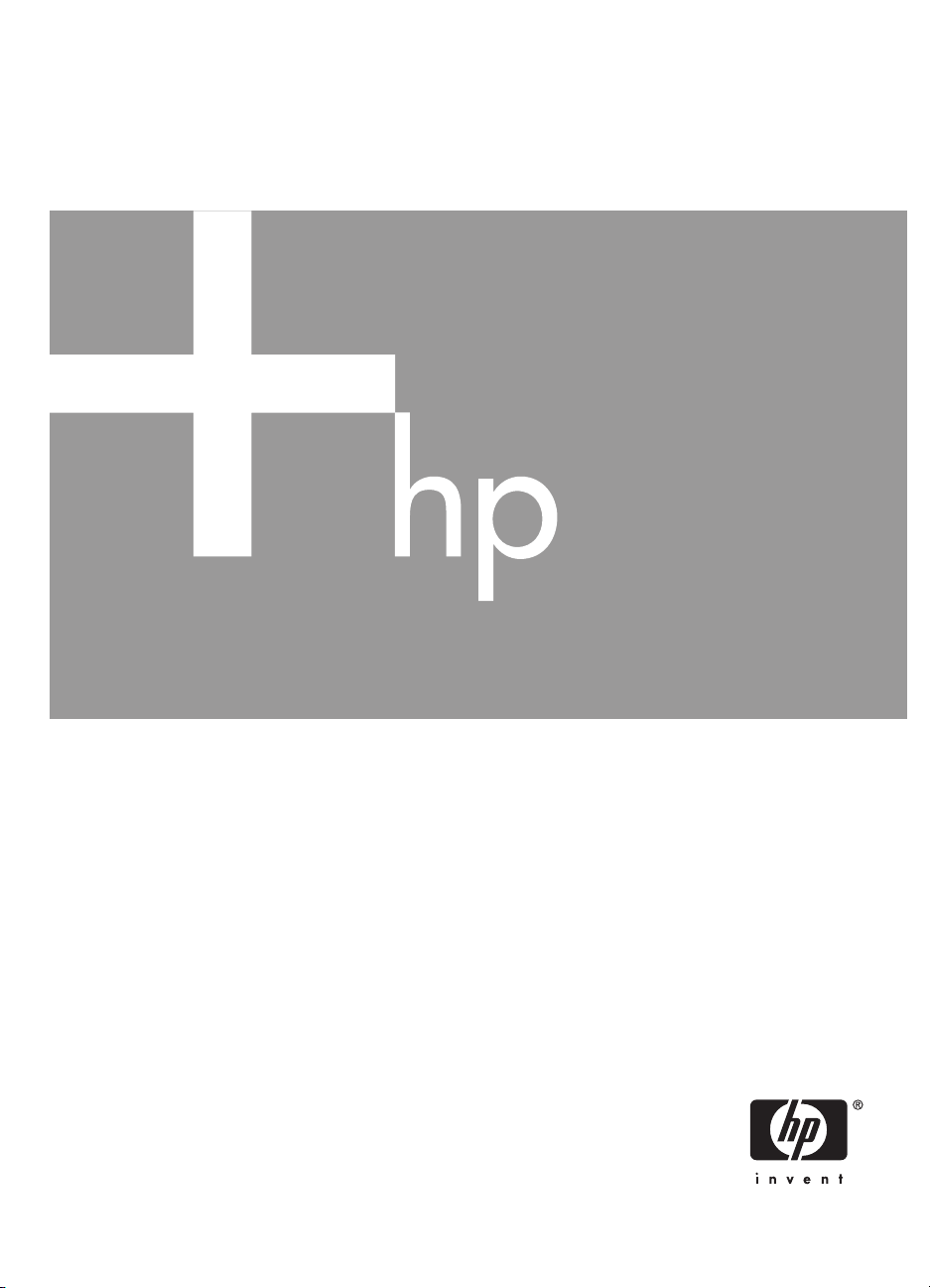
HP Photosmart E427
Digitaalikamera
Käyttöopas
Page 2
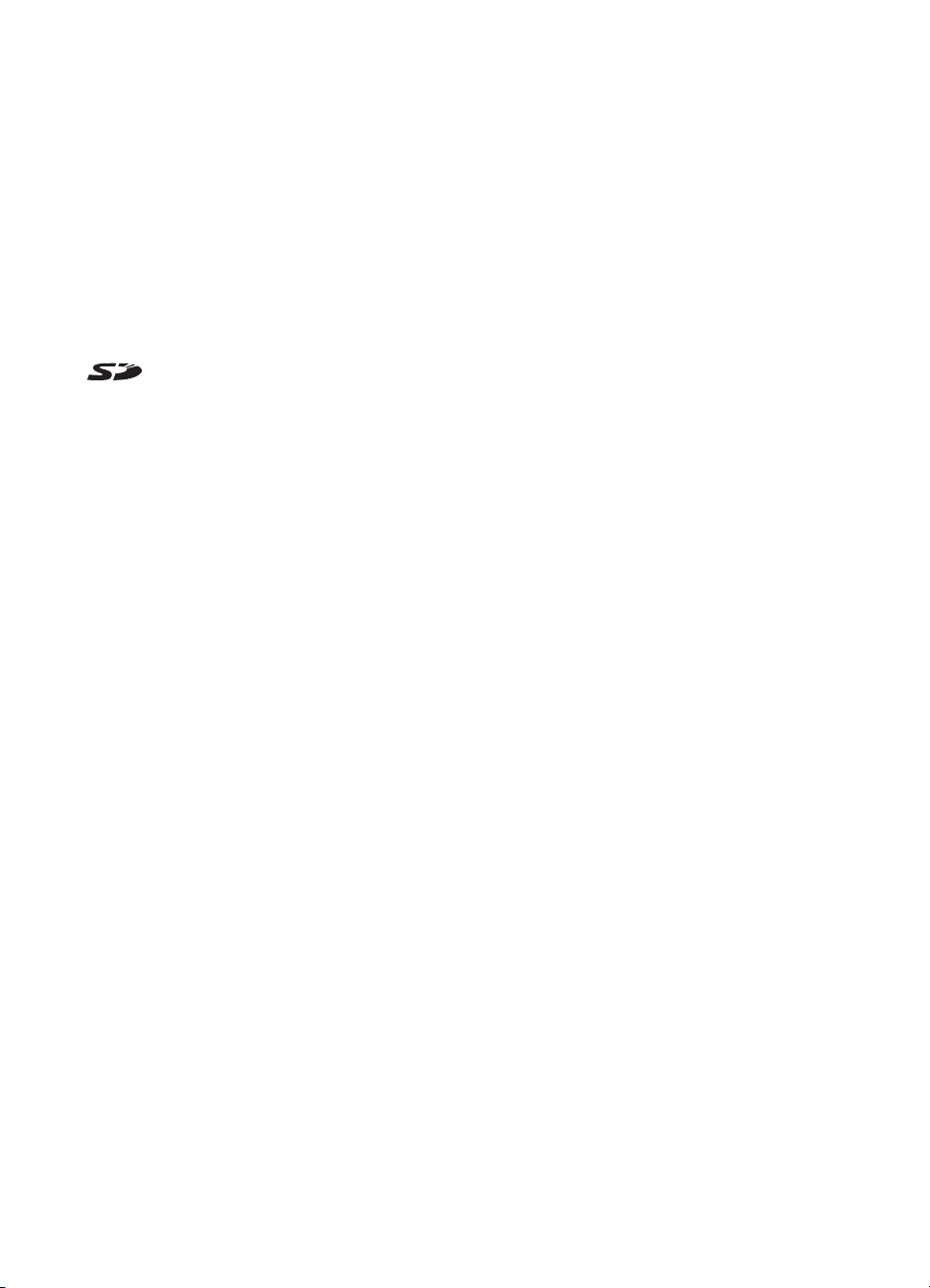
Oikeudelliset ilmoitukset
© Copyright 2006 Hewlett-Packard
Development Company, L.P.
Tämän asiakirjan tietoja voidaan
muuttaa ilman eri ilmoitusta. HPtuotteiden ja -palvelujen takuut
määritellään pelkästään niiden mukana
toimitettavissa rajoitetun takuun
lausekkeissa. Mitään tässä mainittua ei
saa tulkita lisätakuuksi. HP ei vastaa
tekstin teknisistä tai toimituksellisista
virheistä tai puutteista.
Windows® on Microsoft Corporationin
Yhdysvalloissa rekisteröimä
tavaramerkki.
SD-logo on omistajansa
tavaramerkki.
Page 3
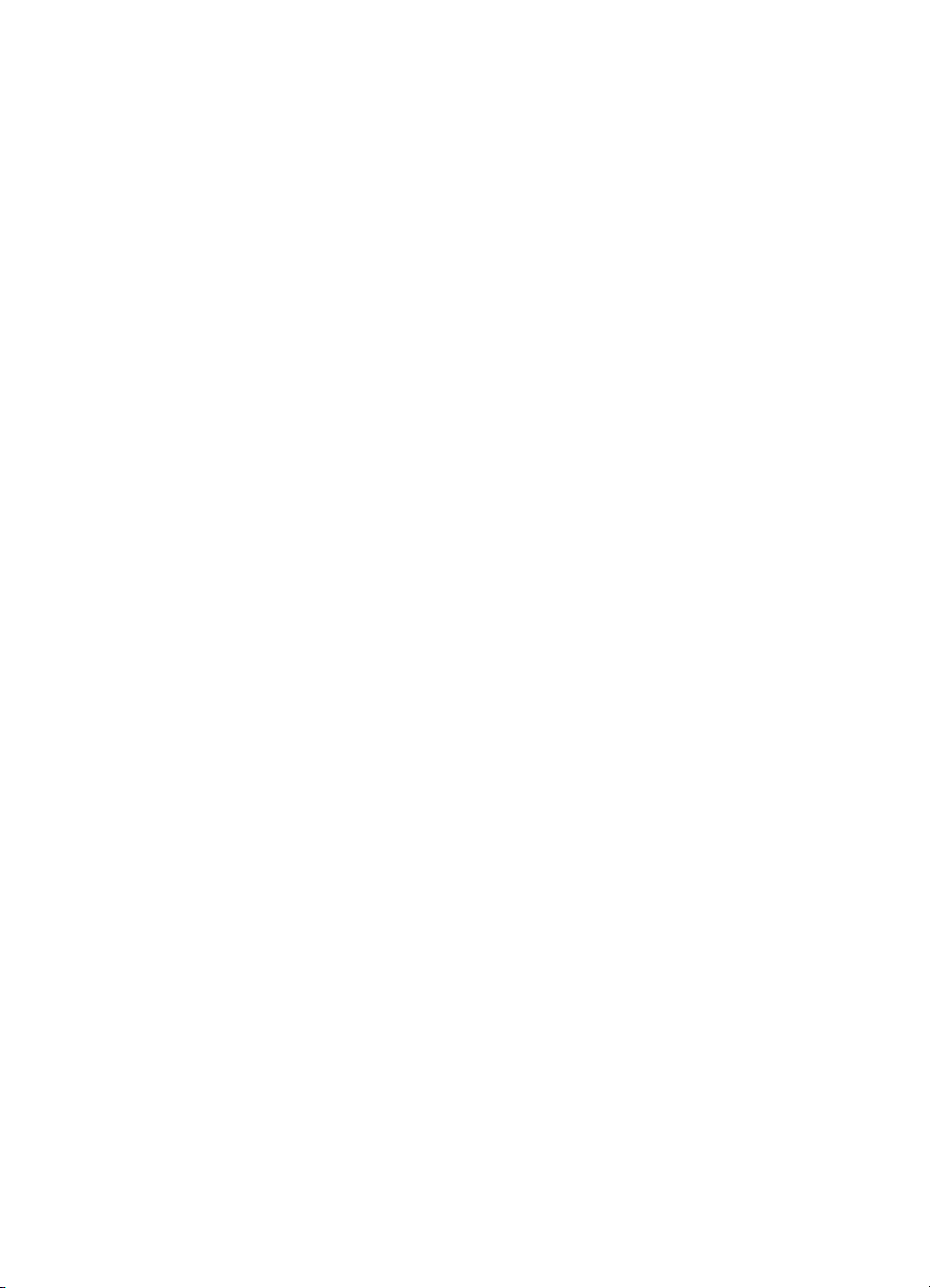
Sisältö
1 Näin pääset alkuun................................................................................................5
Kameran ylä- ja takaosa ja sivu..............................................................................5
Kameran etupuoli, pohja ja sivu..............................................................................6
Ennen kuvien ottamista...........................................................................................6
Kameran käyttö.....................................................................................................10
2 Kuvien ottaminen ja videoleikkeiden tallentaminen........................................11
Pysäytyskuvien ottaminen.....................................................................................11
Videoleikkeiden tallentaminen...............................................................................11
Pikakatselu............................................................................................................12
Digitaalinen zoomi.................................................................................................12
Tarkennusalueen asetusten käyttäminen..............................................................12
Capture (Sieppaa) -valikon käyttäminen...............................................................13
3 Kuvien ja videoleikkeiden katseleminen...........................................................17
Toisto-tilan käyttäminen.........................................................................................17
Playback (Toisto) -valikon käyttö...........................................................................18
4 Kuvien siirtäminen ja tulostaminen...................................................................21
Kuvien siirtäminen HP Photosmart -ohjelmistolla..................................................21
Kuvien siirtäminen ilman HP Photosmart -ohjelmistoa..........................................21
Kuvien tulostaminen kamerasta............................................................................22
5 Setup (Asetukset) -valikon käyttäminen...........................................................24
6 Vianmääritys........................................................................................................25
Kameran palauttaminen alkutilaan........................................................................25
Ongelmat ja niiden ratkaisut..................................................................................25
7 Tuotetuki..............................................................................................................29
Hyödylliset Web-sivustot.......................................................................................29
Avun saaminen......................................................................................................29
Asenna akut.....................................................................................................7
Virran kytkeminen kameraan............................................................................7
Kielen valitseminen..........................................................................................7
Päivämäärän ja kellonajan asettaminen..........................................................7
Valinnaisen muistikortin asentaminen ja alustaminen......................................8
Ohjelmiston asentaminen.................................................................................8
Self-Timer (Vitkalaukaisin) -tilan käyttäminen................................................15
Flash Setting (Salama-asetus) - Red-Eye (Punasilmäisyys).........................15
Exposure Compensation (Valotuksen kompensointi)....................................15
White Balance (Valkotasapaino)....................................................................16
ISO speed (ISO-nopeus)................................................................................16
Kuvien poistaminen........................................................................................18
Pikkukuvien katseleminen..............................................................................19
Kuvien suurentaminen...................................................................................19
Tulostettavien kuvien valitseminen................................................................19
Äänen tallennus.............................................................................................19
Tietokoneeseen yhdistäminen.......................................................................21
Muistikortinlukijan käyttö................................................................................22
HP Photosmart E427 -digitaalikamera 3
Page 4
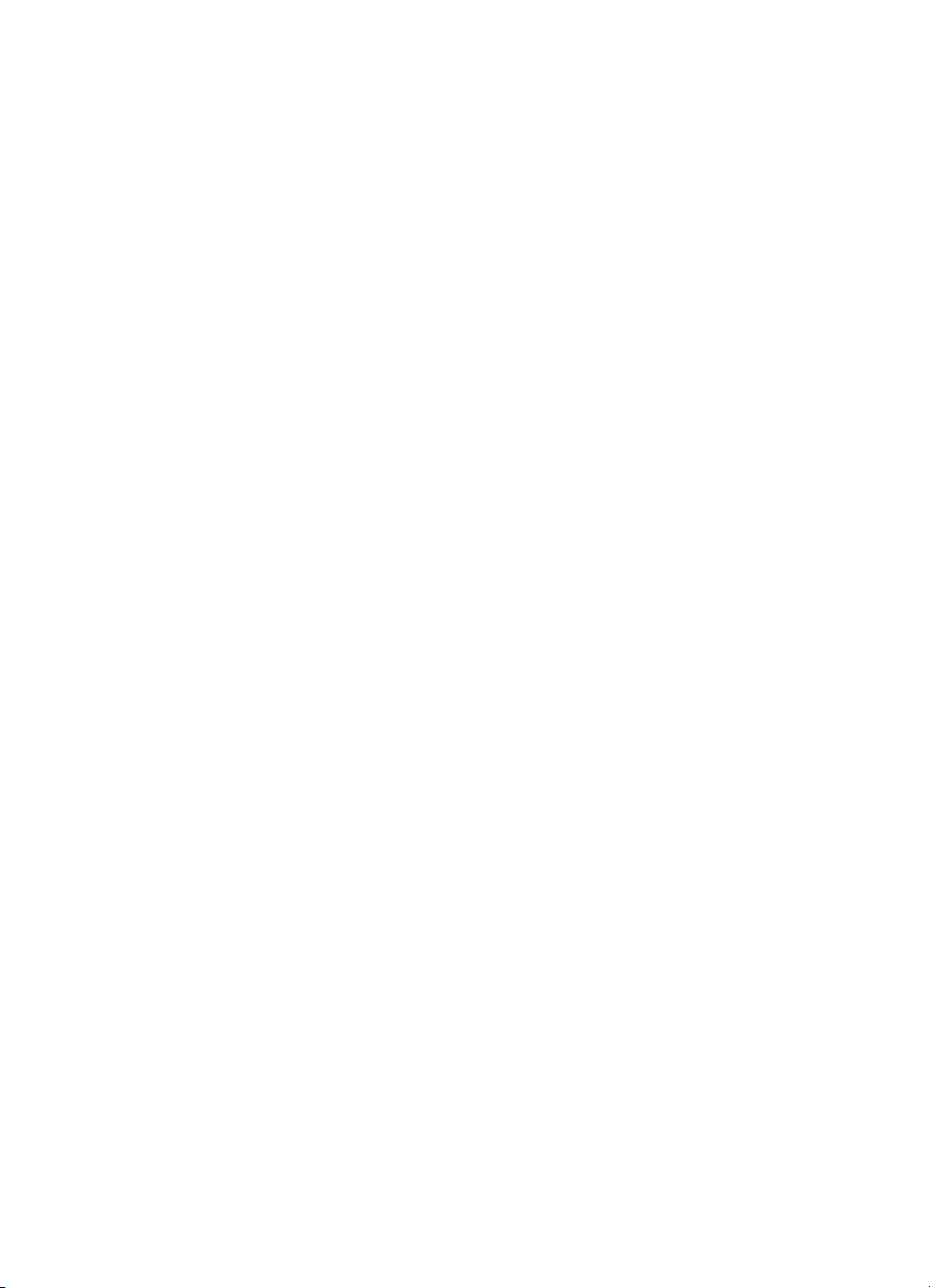
A Akkujen ylläpito...................................................................................................31
Perusasioita akuista..............................................................................................31
Akun käyttöiän pidentäminen................................................................................31
Akkujen käytön turvaohjeet...................................................................................31
Virtaosoittimet........................................................................................................32
Otettujen kuvien määrä akkutyyppiä kohti.............................................................32
Akkujen suorituskyky.............................................................................................32
NiMH-akkujen lataaminen.....................................................................................33
B Tekniset tiedot.....................................................................................................34
Muistikapasiteetti...................................................................................................35
Kuvanlaatu.............................................................................................................35
Hakemisto....................................................................................................................36
4
Page 5
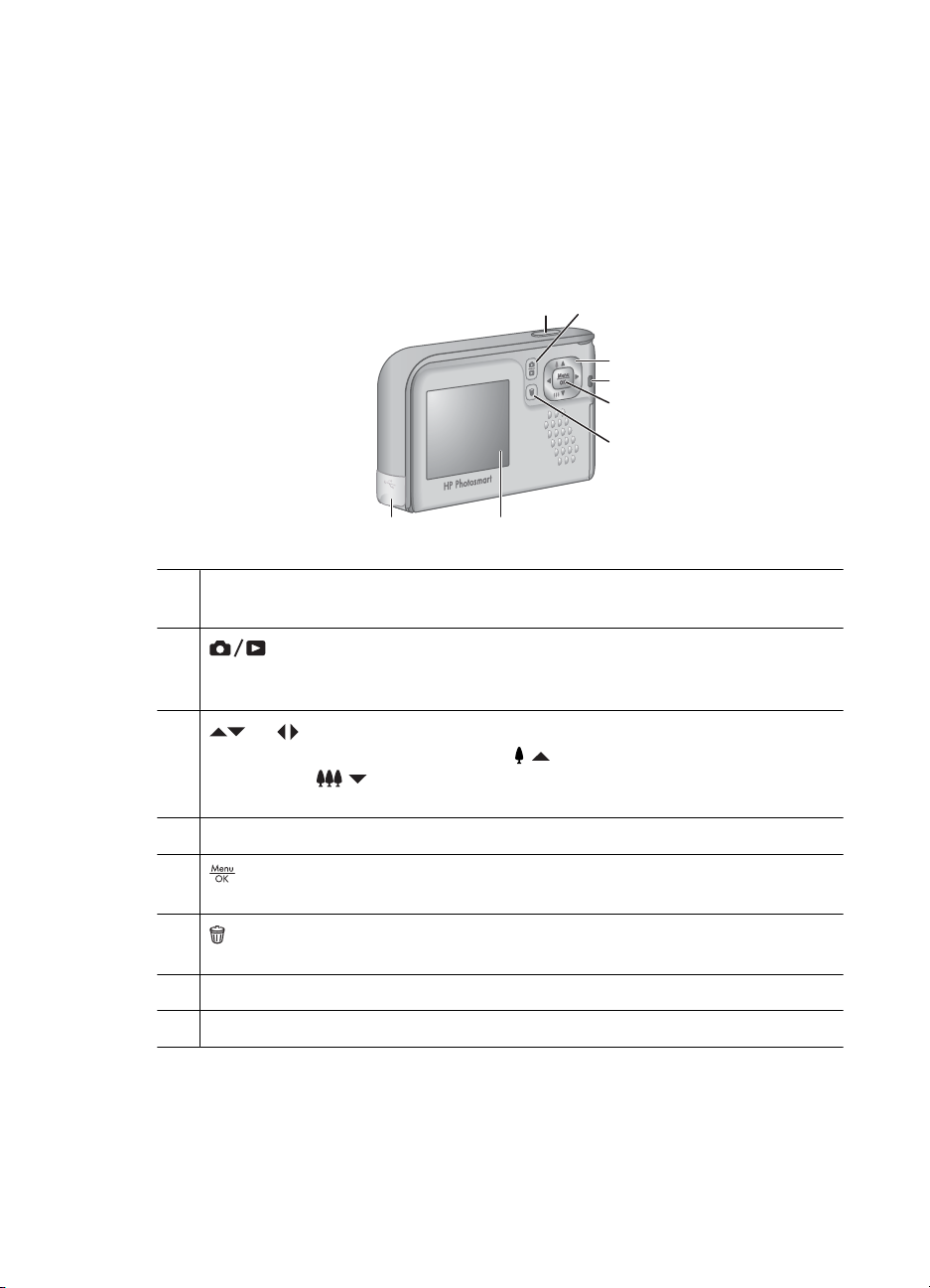
1
Näin pääset alkuun
Voit tutustua kameran ohjauspainikkeisiin, määrittää digitaalikameran asetukset
valmiiksi ja aloittaa kuvien ottamisen tämän osan tietojen avulla.
Kameran ylä- ja takaosa ja sivu
1 Suljinpainike - Ottaa kuvia (katso Pysäytyskuvien ottaminen, sivu 11) tai
tallentaa videoleikkeitä (katso Videoleikkeiden tallentaminen, sivu 11).
12
3
4
5
6
78
2
3
4 Virran merkkivalo.
5
6
7 Kuvanäyttö.
8 USB-liitin.
Suora näkymä/Toisto -painike - Siirtää Suora näkymä -tilasta Toisto-
tilaan ja takaisin (katso Kuvien ottaminen ja videoleikkeiden tallentaminen,
sivu 11 ja Kuvien ja videoleikkeiden katseleminen, sivu 17).
- ja -painikkeet - Vierittävät valikoita ja kuvia ja käyttävät digitaalista
zoomia. Paina Suora näkymä -tilassa
kuvan. Paina
zoomi, sivu 12).
-painike - Tuo esiin kameran valikkoja, valitsee vaihtoehtoja ja vahvistaa
toimintoja.
Poista-painike - Käyttää Delete (Poista) -toimintoa Toisto-tilassa (katso
Kuvien poistaminen, sivu 18).
/ -painiketta, kun haluat loitontaa kuvan (katso Digitaalinen
/ -painiketta, kun haluat lähentää
HP Photosmart E427 -digitaalikamera 5
Page 6
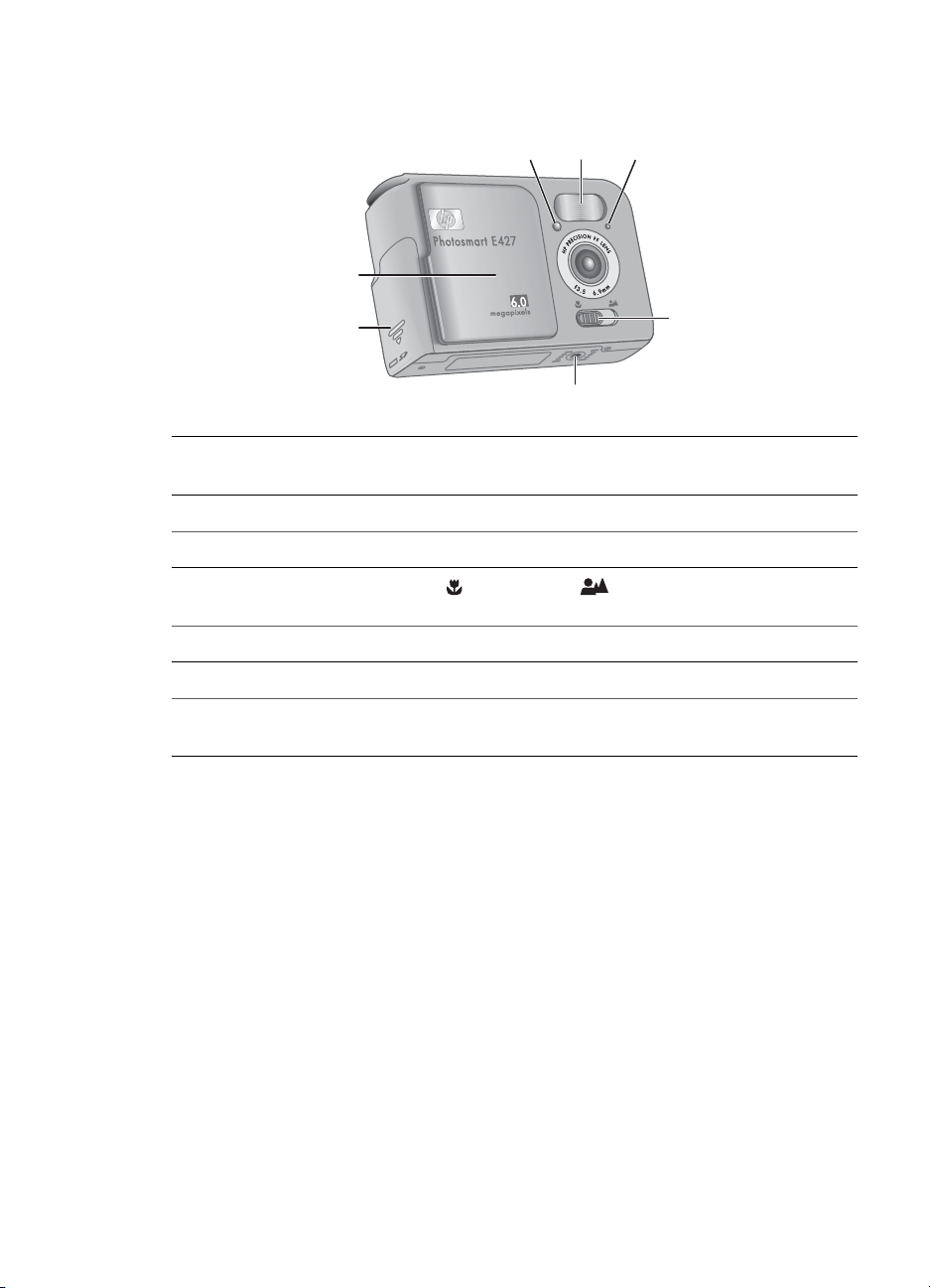
Luku 1
Kameran etupuoli, pohja ja sivu
7
2 31
6
1 Vitkalaukaisimen/videon merkkivalo - katso Self-Timer (Vitkalaukaisin) -tilan
käyttäminen, sivu 15.
2 Salama.
3 Mikrofoni.
4 Tarkennus-kytkin - Vaihtaa Makro-tilasta Normaali-tilaan ja takaisin
(katso Tarkennusalueen asetusten käyttäminen, sivu 12).
5 Jalustan kiinnike.
6 Akun/muistikortin luukku.
7 Linssisuojus/virtakytkin - Kytkee kameraan virran ja katkaisee siitä virran ja
suojaa linssiä, kun kameraa ei käytetä.
Ennen kuvien ottamista
Suorita seuraavat toimenpiteet ennen kuvien ottamista tai videoleikkeiden tallentamista.
4
5
6
Page 7
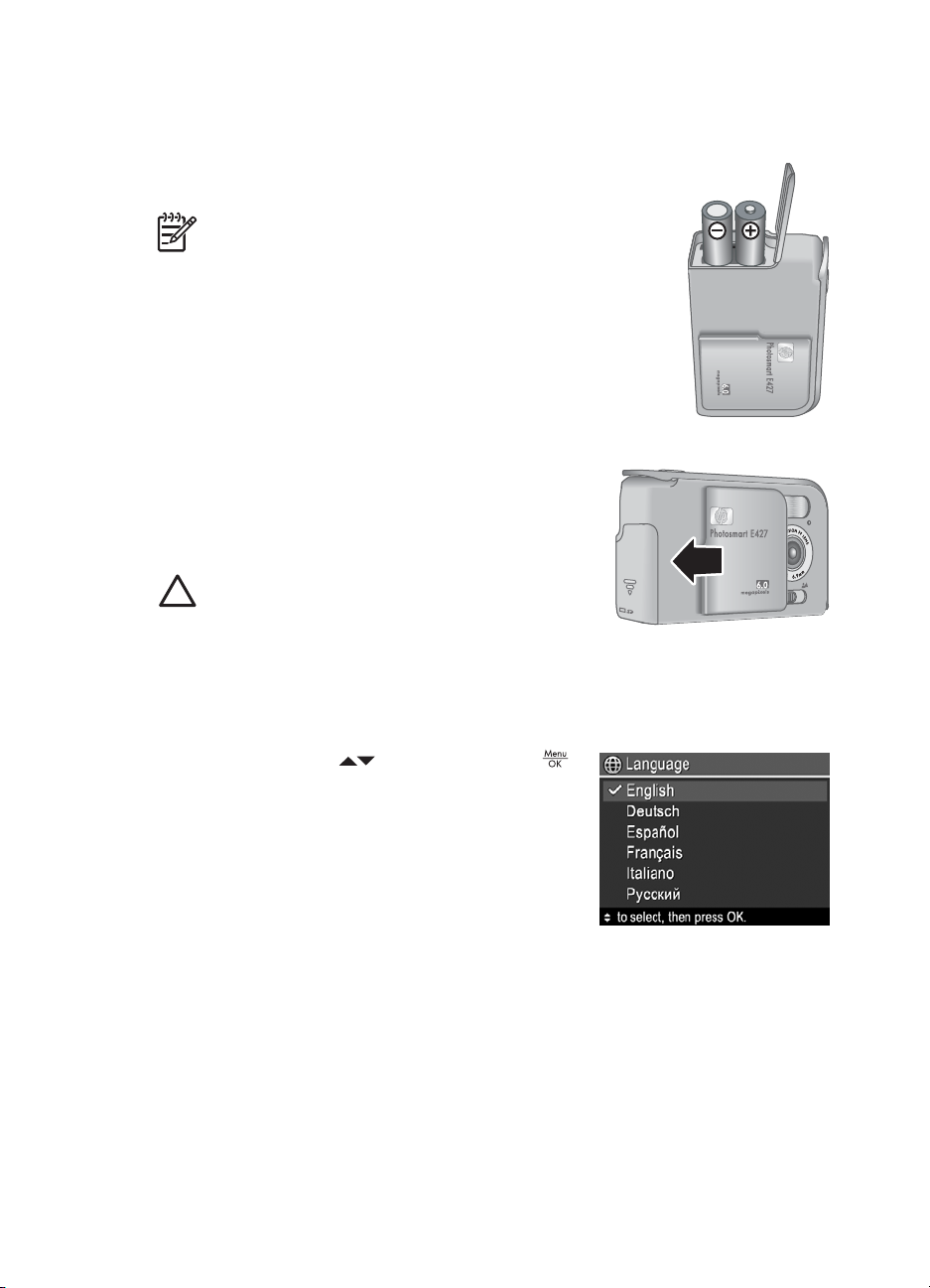
Asenna akut
1. Avaa akun/muistikortin luukku vetämällä akun/muistikortin luukkua kameran pohjaa
kohti.
2. Aseta akut paikalleen.
3. Sulje akun/muistikortin luukku.
Huomautus Katkaise virta kamerasta ennen kuin poistat
akut. Jos käytät ladattavia NiMH-akkuja, lataa akut täyteen
ennen ensimmäistä käyttökertaa (katso NiMH-akkujen
lataaminen, sivu 33).
Virran kytkeminen kameraan
Kun haluat kytkeä kameraan virran, vedä linssisuojusta
linssin päältä, kunnes suojus napsahtaa.
Kun haluat katkaista virran kamerasta, vedä
linssisuojusta linssin päälle, kunnes suojus napsahtaa.
Varoitus Linssiä ei saa koskettaa sormilla
linssisuojuksen vetämisen aikana. Sormenjäljet
linssissä voivat heikentää kuvan laatua.
Kielen valitseminen
Valittu Language (Kieli) -asetus määrittää myös päivämäärän ja ajan oletusarvon
mukaisen esitysmuodon.
Valitse haluamasi kieli
Jos haluat vaihtaa kieltä myöhemmin, käytä Setup
(Asetukset) -valikkoa (katso Setup
(Asetukset) -valikon käyttäminen, sivu 24).
-painikkeilla ja paina .
Päivämäärän ja kellonajan asettaminen
Tarkan päivämäärän ja kellonajan asettaminen auttaa löytämään kuvat tietokoneeseen
siirtämisen jälkeen. Jos käytät päivämäärän ja kellonajan leimaustoimintoa, merkinnät
HP Photosmart E427 -digitaalikamera 7
Page 8
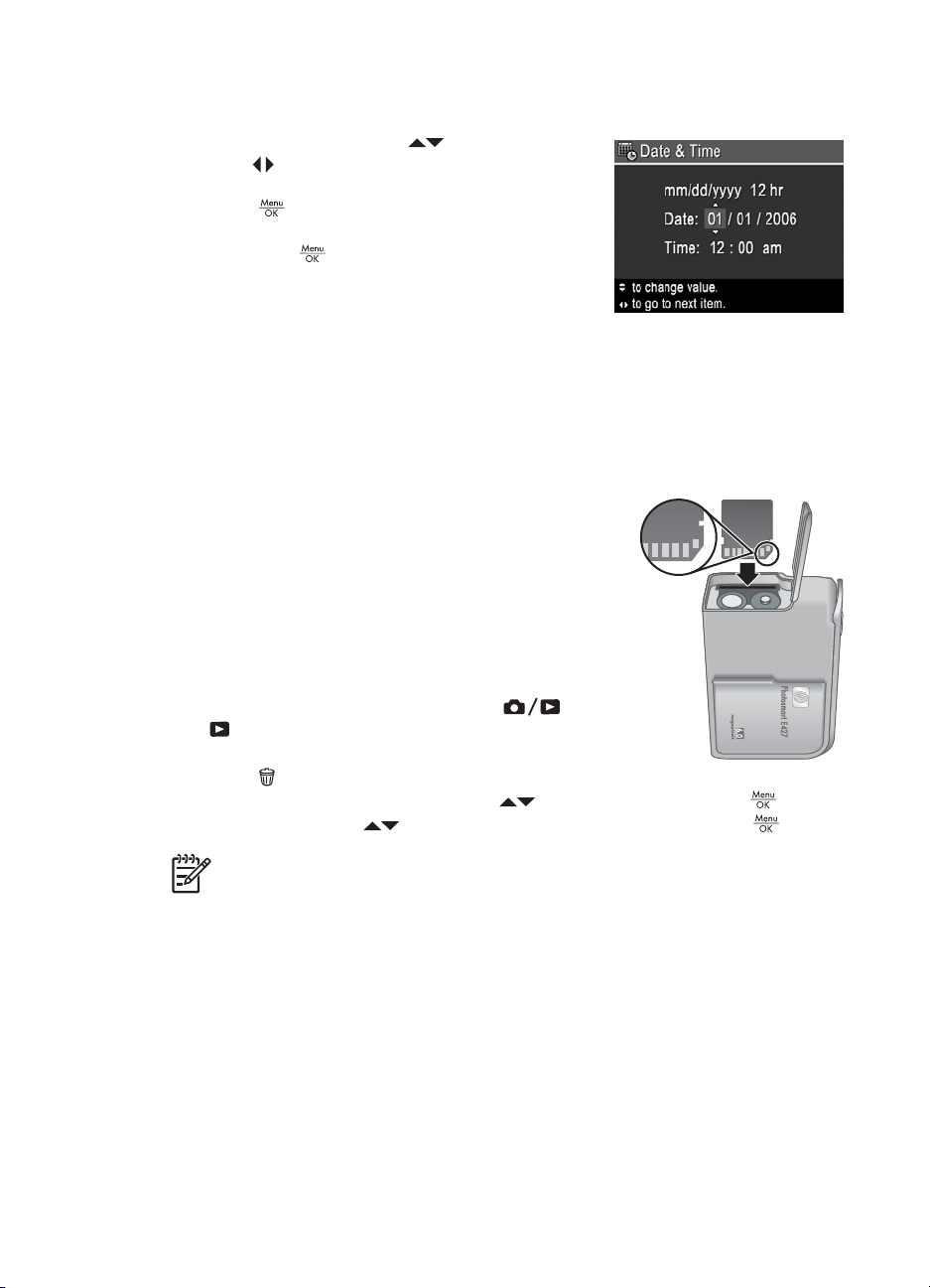
Luku 1
ovat tarkasti oikein. Katso Date & Time Imprint (PVÄ ja KLO leima) kohdassa Capture
(Sieppaa) -valikon käyttäminen, sivu 13.
1.
Säädä korostettua arvoa
2. Siirry
1, kunnes päivämäärä ja kellonaika ovat oikein.
3.
Paina
muotoiluasetukset ovat oikein, ja vahvista
painamalla
Jos haluat vaihtaa päivämäärää tai kellonaikaa
myöhemmin, käytä Setup (Asetukset) -valikkoa
(katso Setup (Asetukset) -valikon käyttäminen,
sivu 24).
-painikkeilla toisiin kohtiin ja toista vaihetta
, kun päivämäärä, kellonaika ja
uudelleen.
-painikkeilla.
Valinnaisen muistikortin asentaminen ja alustaminen
Tämä kamera tukee HP:n tavallisia ja nopeita Secure Digital (SD) -muistikortteja, joiden
muisti vaihtelee 16 megatavusta yhteen gigatavuun.
1. Katkaise kamerasta virta ja avaa akun/muistikortin luukku.
2. Aseta valinnainen muistikortti pieneen aukkoon kuvan
mukaisesti. Varmista, että muistikortti napsahtaa
paikalleen.
3. Sulje akun/muistikortin luukku ja sammuta kamera.
Uusi muistikortti täytyy aina alustaa ennen ensimmäistä
käyttökertaa. Alustaminen poistaa kaikki kuvat
muistikortilta, joten aiemmin otetut kuvat on siirrettävä
kortilta ennen sen alustamista (katso Kuvien siirtäminen ja
tulostaminen, sivu 21).
1.
Kun kameraan on kytketty virta, paina
ilmestyy hetkeksi kuvanäytön oikeaan
yläkulmaan. Tämä tarkoittaa, että olet Toisto-tilassa.
2.
Paina
3.
Valitse Format Card (Alusta kortti)
4.
Valitse Yes (Kyllä)
.
-painikkeilla ja alusta kortti painamalla sitten .
, kunnes
-painikkeilla ja paina sitten .
Huomautus Kun olet asentanut uuden muistikortin, kaikki uudet kuvat ja
videoleikkeet tallennetaan kortille eikä kameran sisäiseen muistiin. Poista
muistikortti, jos haluat käyttää sisäistä muistia ja nähdä sinne tallennetut kuvat.
Jos haluat siirtää kuvia sisäisestä muistista valinnaiselle muistikortille, katso
Move Images to Card (Siirrä kuvat kortille) kohdasta Playback (Toisto) -valikon
käyttö, sivu 18.
Lisätietoja tuetuista muistikorteista on kohdassa Muistilaitteet, sivu 34.
Ohjelmiston asentaminen
HP Photosmart -ohjelmistossa on ominaisuuksia, joiden avulla voit siirtää kuvia ja
videoleikkeitä tietokoneeseen, kuten myös ominaisuuksia, joiden avulla voit muokata
tallennettuja kuvia (muun muassa punasilmäisyyden poistaminen, kuvien kääntäminen,
rajaus, koon muuttaminen ja kuvanlaadun säätäminen). Lisätietoja saat
HP Photosmart -ohjelmiston ohjetoimintoa käyttämällä.
8
Page 9

Huomautus Jos HP Photosmart -ohjelmiston asennus tai käyttö tuottaa
ongelmia, katso lisätietoja HP-asiakastuen Web-sivustosta
osoitteesta www.hp.com/support.
Windows
Jos Windows-tietokoneessa
● on vähintään 128 Mt RAM-muistia, Windows XP- tai x64-käyttöjärjestelmä ja
Internet Explorer 5.5. Service Pack 2 tai sitä uudempi versio (Internet Explorer 6 on
suositeltava), tietokoneseen asennetaan joko HP Photosmart Premier- tai
HP Photosmart Essential -ohjelmisto.
● on vähintään 128 Mt RAM-muistia, Windows 2000 -käyttöjärjestelmä ja Internet
Explorer 5.5 Service Pack 2 tai sitä uudempi versio (Internet Explorer 6 on
suositeltava), tietokoneeseen asennetaan HP Photosmart Essential -ohjelmisto.
1. Sulje kaikki ohjelmat ja ota tietokoneen virustentorjuntaohjelmisto tilapäisesti pois
käytöstä.
2. Aseta HP Photosmart -ohjelmiston CD-levy CD-asemaan ja noudata näytössä
näkyviä ohjeita. Jos asennusikkuna ei tule näyttöön, valitse Käynnistä, Suorita,
kirjoita D:\Setup.exe, jossa D on CD-aseman tunnus, ja valitse sitten OK.
3. Kun ohjelman asennus on valmis, ota virustentorjuntaohjelmisto uudelleen käyttöön.
Macintosh
HP Photosmart Mac -ohjelmiston asentaminen edellyttää, että tietokone täyttää kameran
pakkauksessa esitetyt järjestelmävaatimukset.
1. Aseta HP Photosmart -ohjelmiston CD-levy CD-asemaan.
2. Kaksoisosoita tietokoneen työpöydällä näkyvää CD-levyn symbolia.
3. Kaksoisosoita asennussymbolia ja noudata sitten näytön ohjeita.
Tietoja HP Photosmart -ohjelmistosta
Kameran mukana toimitettu CD-levy sisältää seuraavat HP Photosmart -ohjelmiston
versiot:
● HP Photosmart Premier -ohjelmisto (Windows XP- ja x64 -järjestelmät, joissa on
vähintään 128 Mt RAM-muistia). Ohjelmistossa on joitakin lisätoimintoja, joita
käyttämällä voit pysäyttää videon ja tulostaa videosta kehyksen.
● HP Photosmart Essential -ohjelmisto (Windows 2000-, Windows XP- ja
x64 -järjestelmät, joissa on vähintään 128 Mt RAM-muistia).
● HP Photosmart Mac -ohjelmisto (Macintosh-järjestelmät).
Lisätietoja ohjelmiston ominaisuuksista ja niiden käytöstä saat käyttämällä
HP Photosmart -ohjelmiston Ohje-toimintoa.
HP Photosmart E427 -digitaalikamera 9
Page 10
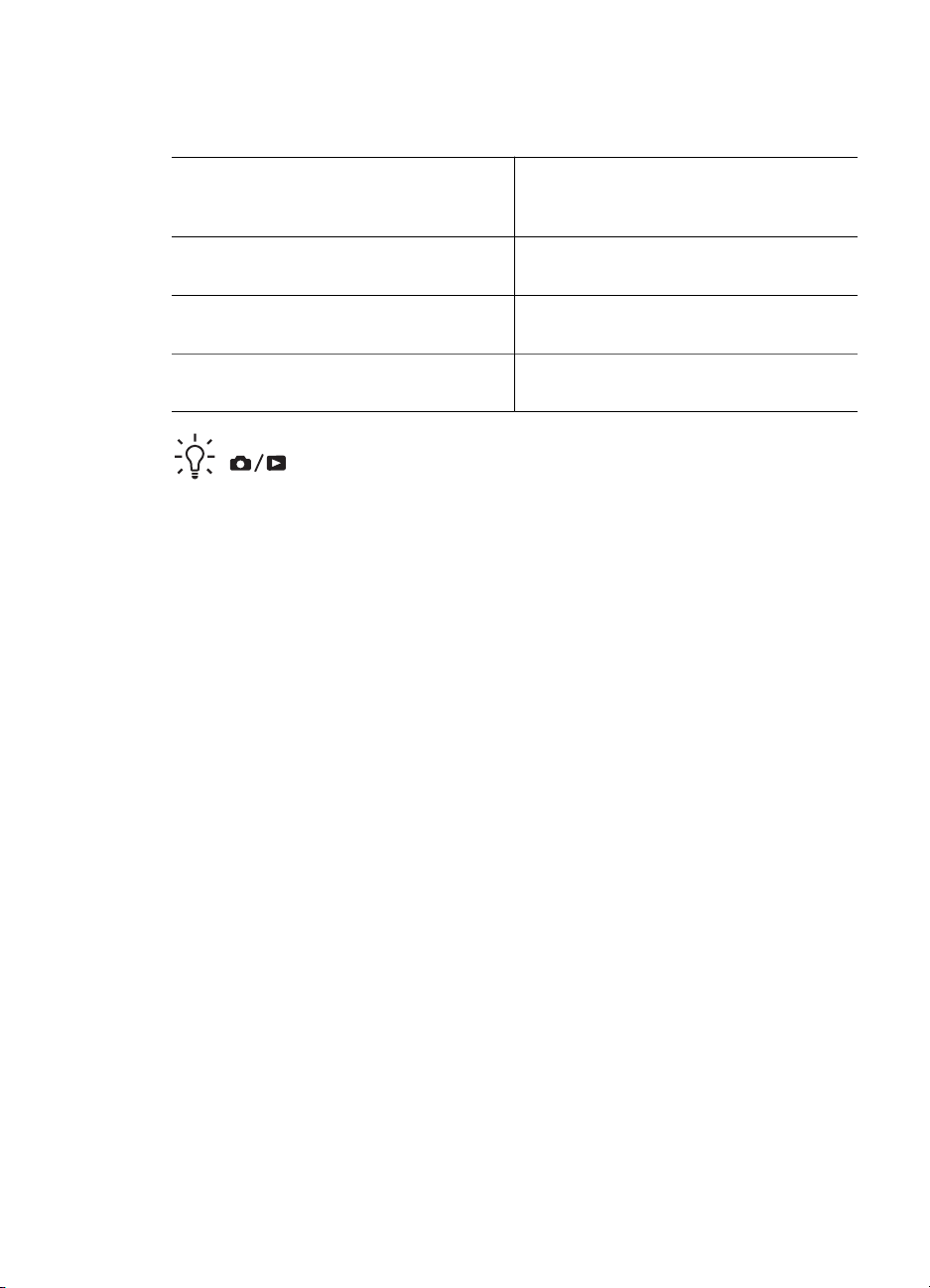
Luku 1
Kameran käyttö
Asetusten suorittamisen jälkeen voit kuvata ja katsella pysäytyskuvia ja videoleikkeitä.
Lisätietoja pysäytyskuvien ottamisesta ja
videoleikkeiden kuvaamisesta
Lisätietoja kuvien ja videoleikkeiden
katselusta kamerassa
Lisätietoja kuvien siirtämisestä kamerasta
tietokoneeseen
Lisätietoja kuvien tulostamisesta Katso Kuvien tulostaminen kamerasta,
Vihje Voit siirtyä Suora näkymä -tilasta Toisto-tilaan ja takaisin painamalla
.
Katso kohtia Pysäytyskuvien ottaminen,
sivu 11 ja Videoleikkeiden
tallentaminen, sivu 11
Katso Kuvien ja videoleikkeiden
katseleminen, sivu 17
Katso Kuvien siirtäminen
HP Photosmart -ohjelmistolla, sivu 21
sivu 22
10
Page 11
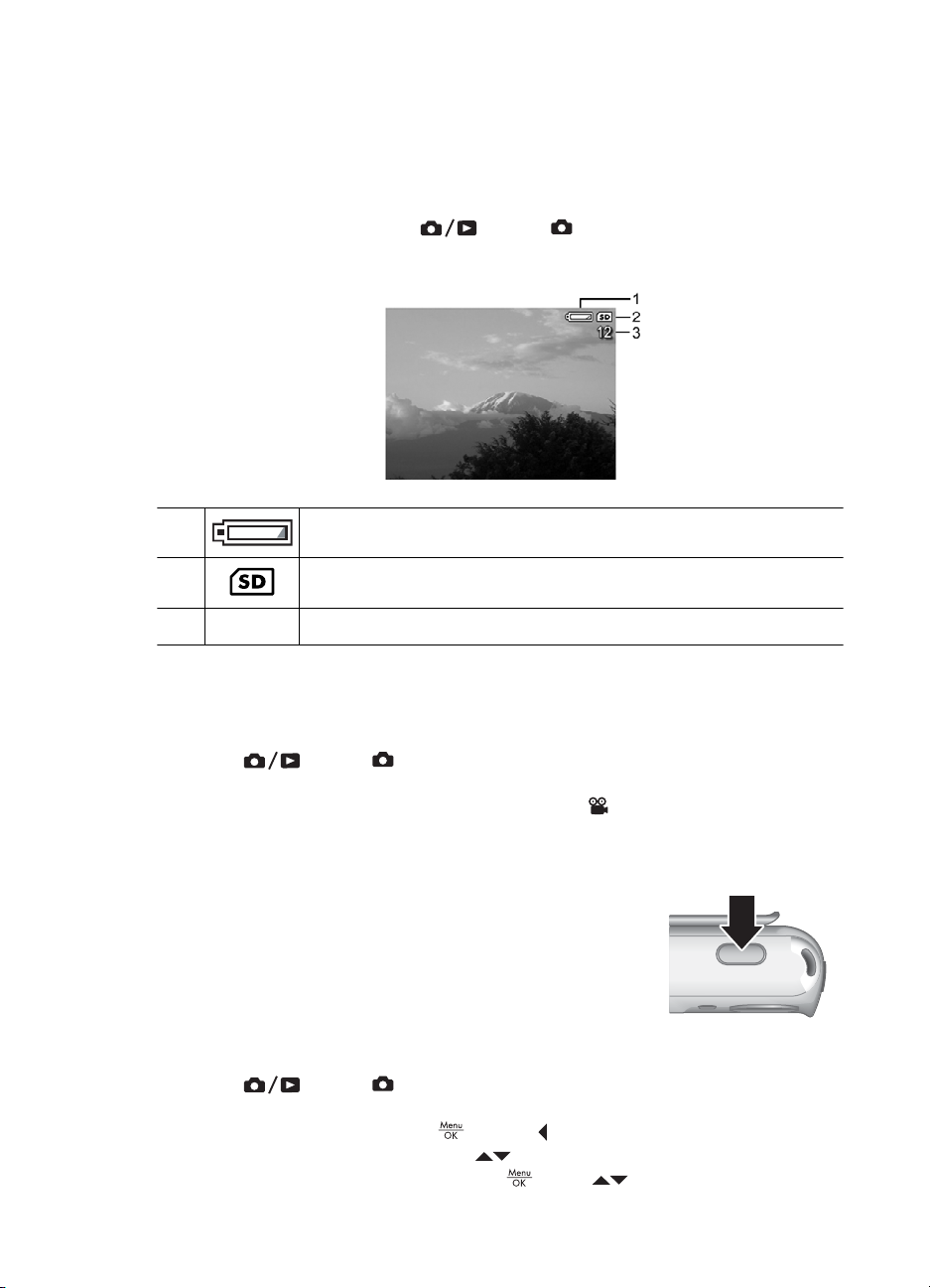
2
Kuvien ottaminen ja videoleikkeiden tallentaminen
Suora näkymä -tilassa voit rajata kuvia ja videoleikkeitä kuvanäytössä. Voit aktivoida
Suora näkymä -tilan painamalla
oikeaan yläkulmaan. Suora näkymä -näyttö näyttää tältä:
1 Akun lataustason osoitin (katso Virtaosoittimet, sivu 32).
2 Muistikortin tilan osoitin.
3 12 Jäljellä olevien kuvien määrä.
Pysäytyskuvien ottaminen
Voit ottaa kuvia lähes aina silloin, kun kamerassa on virta kytkettynä eikä Video-
kuvaustila ole käytössä.
1.
Paina
tarkoittaa, että olet Suora näkymä -tilassa.
2. Jos kuvanäytön vasemmassa yläkulmassa näkyy
Lisätietoja kuvaustilojen muuttamisesta on kohdassa Capture (Sieppaa) -valikon
käyttäminen, sivu 13.
3. Rajaa kuvan kohde.
4. Ota kuva painamalla suljinpainike kokonaan alas.
, kunnes ilmestyy hetkeksi kuvanäytön oikeaan yläkulmaan. Tämä
, kunnes ilmestyy hetkeksi kuvanäytön
, siirry muuhun kuvaustilaan.
Videoleikkeiden tallentaminen
1.
Paina
tarkoittaa, että olet Suora näkymä -tilassa.
2.
Kytke Video-kuvaustila. Paina
(Sieppaa-valikko) korostuu. Käytä
Shooting Modes (Kuvaustilat). Paina
HP Photosmart E427 -digitaalikamera 11
, kunnes ilmestyy hetkeksi kuvanäytön oikeaan yläkulmaan. Tämä
ja paina -painiketta, jolloin Capture Menu
-painikkeita, kun haluat korostaa kohtaa
, käytä -painikkeita, kun haluat
Page 12
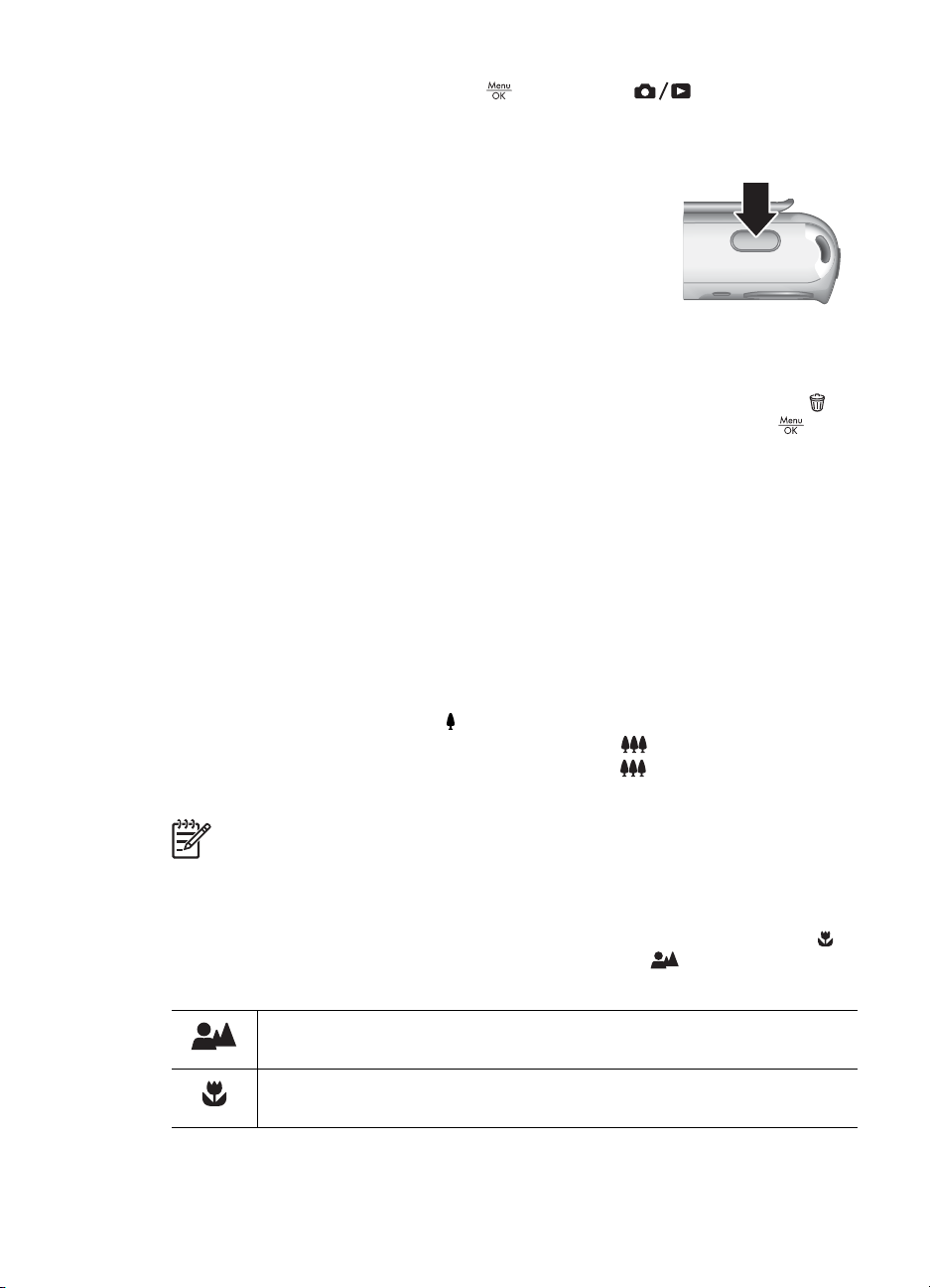
Luku 2
korostaa Video-kuvaustilan. Paina ja paina sitten , kun haluat palata
Suora näkymä -tilaan. Lisätietoja Video-kuvaustilan valitsemisesta on kohdassa
Capture (Sieppaa) -valikon käyttäminen, sivu 13.
3. Rajaa kohde.
4. Paina ja vapauta suljinpainike.
5. Kun haluat pysäyttää videon tallentamisen, paina ja
vapauta uudelleen suljinpainike.
Pikakatselu
Kun olet ottanut pysäytyskuvan tai tallentanut videoleikkeen, kamera näyttää sitä
hetken Pikakatselu-näytössä. Jos haluat poistaa kuvan tai videoleikkeen, paina
valitse This Image (Tämä kuva) Delete (Poista) -alivalikosta ja paina sitten
Digitaalinen zoomi
Kamerassa on digitaalinen zoomi, jossa ei ole käytössä liikkuvia linssin osia.
Digitaalisessa zoomissa kuvanäyttö tuo näkyviin keltaisen kehyksen kuvauskohteen
ympärillä ja kuvan laatuasetuksen (MP-arvon). Kun kuvaa lähennetään, kuvauskohde
laajenee kameran ottaman kuvan mukaiseksi. MP-arvo alenee kuvauskohteeen
kuvatarkkuuden mukaisesti.
Kun otat kuvia digitaalizoomia käyttämällä, tarkista, että kuvanäytössä näkyvä MP-arvo
on sopiva otetun kuvan halutun tulostuskoon kannalta. Lisätietoja MP-arvoista ja
suositelluista tulostusko'oista on kohdan Capture (Sieppaa) -valikon käyttäminen,
sivu 13 alakohdassa Image Quality (Kuvan laatu).
1. Paina Suora näkymä -tilassa
keltaisen kehyksen. Jos zoomaat liian lähelle, paina
2.
Kun haluat lopettaa digitaalisen zoomauksen, paina
poistuu.
,
.
ja pidä se alhaalla, kunnes kuvan aihe täyttää
.
, kunnes keltainen kehys
Huomautus Digitaalinen zoomi ei ole käytössä videoleikkeiden tallennuksen
aikana.
Tarkennusalueen asetusten käyttäminen
Voit muuttaa tarkennusalueen asetuksia vetämällä tarkennuskytkimen asentoon ,
kun haluat käyttää makrotarkennusta. Vedä kytkin asentoon
normaalia tarkennusta. Kuvanäytössä näkyy valittu asetus.
Normaalitarkennus (oletus) - Tarkoitettu kaukokuvien ottamiseen
kohteista, joiden etäisyys on yli 1 m.
Makro - Tarkoitettu lähikuvien ottamiseen kohteista, joiden etäisyys on 600
mm - 1 m.
12
, kun haluat käyttää
Page 13

Capture (Sieppaa) -valikon käyttäminen
Capture (Sieppaa) -valikossa voit säätää kamera-asetuksia, jotka vaikuttavat ottamiesi
kuvien ja videoleikkeiden ominaisuuksiin.
1.
Paina Suora näkymä- tai Toisto-tilassa
2.
Korosta valikon asetus
.
3.
Korosta asetus
4.
Poistu Capture (Sieppaa) -valikosta painamalla
Ellei toisin mainita, Capture (Sieppaa) -valikon asetukset jäävät voimaan, kunnes niitä
muutetaan seuraavan kerran tai kunnes oletusasetukset palautuvat virran katkaisemisen
jälkeen kamerasta.
Shooting Modes (Kuvaustilat) - Tarkoitettu kuvaustilan valintaan.
● Auto Mode (Automaattinen tila) (oletus) - Tarkoitettu hyvien kuvien
ottamiseen nopeasti, kun jonkin erityisen kuvaustilan valintaan ei ole
aikaa.
● Self-Timer (Vitkalaukaisin) - Tarkoitettu kuvien ottamisen 10 sekunnin
viiveen jälkeen (katso Self-Timer (Vitkalaukaisin) -tilan käyttäminen,
sivu 15).
● Landscape (Maisema) - Tarkoitettu syvän perspektiivin sisältäville
maisemille, kuten vuoristomaisemille.
● Portrait (Muotokuva) - Tarkoitettu sellaisia kuvia varten, joissa
ensisijaisena kuvauskohteena on yksi tai useampi ihminen.
● Action (Toiminta) - Tarkoitettu kuvien ottamiseen urheilutapahtumista,
liikkuvista autoista tai mistä tahansa muista kuvauskohteista, joiden
liikkeen haluat pysäyttää.
● Sunset (Auringonlasku) - Tarkoitettu ulkokuvaamiseen auringonlaskun
aikaan.
● Video - Tarkoitettu videoleikkeiden tallentamiseen (katso Videoleikkeiden
tallentaminen, sivu 11).
-painikkeilla ja paina sitten .
-painikkeilla ja näytä asetuksen alivalikko painamalla
ja korosta -painikkeilla.
-painiketta.
Flash Setting (Salama-asetus) - Tarkoitettu salama-asetuksen
valitsemiseen.
● Auto Flash (Automaattinen salama) (oletus) - Kamera käyttää salamaa
tarvittaessa.
● Red Eye (Punasilmäisyys) - Kamera käyttää tarvittaessa salamaa ja
punasilmäisyyden vähentämistä, jotta ihmisten silmät eivät olisi punaisia
lopullisessa kuvassa. Lisätietoja punasilmäisyydestä on kohdassa Flash
Setting (Salama-asetus) - Red-Eye (Punasilmäisyys), sivu 15.
● Flash On (Salama käytössä) - Kamera käyttää aina salamaa. Jos valo
tulee kuvauskohteen takaa, tällä asetuksella voi lisätä valoa
kuvauskohteen edessä.
HP Photosmart E427 -digitaalikamera 13
Page 14

Luku 2
(jatkoa)
● Flash Off (Salama ei käytössä) - Kamera ei käytä salamaa. Käytä tätä
asetusta, jos kuvaat salaman toiminta-alueen ulkopuolella olevia heikosti
valaistuja kohteita tai jos kuvaat kohteita vallitsevassa valossa.
● Night (Yö) - Kamera käyttää tarvittaessa salamaa ja punasilmäisyyden
vähentämistä, kun se valottaa taustalla olevat kohteet. Kamera jatkaa sen
jälkeen valotusta, aivan kuin salamaa ei olisi käytetty, ja kerää valon
taustalta.
Image Quality (Kuvanlaatu) - Asettaa kuvien tarkkuuden ja pakkausmuodon.
Numeron suuretessa tarkkuus paranee.
● 6 MP Best (6 MP Paras) - Tarkoitettu sellaisten kuvien suurentamiseen
tai tulostamiseen, joiden koko on suurempi kuin 28 x 36 cm (11 x 14
tuumaa).
● Normal (6 MP) (Normaali (6 MP)) (oletus) - Tarkoitettu sellaisten kuvien
tulostamiseen, joiden koko on enintään 28 x 36 cm (11 x 14 tuumaa).
● 4 MP - Tarkoitettu sellaisten kuvien tulostamiseen, joiden koko on
enintään 20 x 25 cm (8 x 10 tuumaa).
● 2 MP - Tarkoitettu sellaisten kuvien tulostamiseen, joiden koko on
enintään 13 x 18 cm (5 x 7 tuumaa).
● VGA - Tarkoitettu kuvien lähettämiseen sähköpostitse tai julkaisemiseen
Internetissä.
Image Quality (Kuvanlaatu) -asetus pysyy voimassa, kunnes sitä muutetaan
uudelleen tai kamerasta katkaistaan virta.
Date & Time Imprint (PVÄ ja KLO leima) - leimaa päivämäärän kuvan
vasempaan alakulmaan.
● Off (Ei käytössä) (oletus) - Kuvaan ei tulosteta päivämäärää tai
kellonaikaa.
● Date Only (Vain päivämäärä) - Päivämäärä tulostetaan pysyvästi.
● Date & Time (Päivämäärä ja kellonaika) - Päivämäärä ja kellonaika
tulostetaan pysyvästi.
Date & Time Imprint (PVÄ ja KLO leima) -asetus pysyy voimassa, kunnes
sitä muutetaan uudelleen tai kamerasta katkaistaan virta.
14
Exposure Compensation (Valotuksen kompensointi) - Ohittaa kameran
automaattisen valotusasetuksen. Lisätietoja on kohdassa Exposure
Compensation (Valotuksen kompensointi), sivu 15.
● Jos haluat ottaa kirkkaampia kuvia, suurenna arvoa painamalla
● Jos haluat ottaa tummempia kuvia, pienennä arvoa painamalla
.
.
White Balance (Valkotasapaino) - Tasapainottaa värit valaistusolosuhteiden
mukaan. Lisätietoja on kohdassa White Balance (Valkotasapaino),
sivu 16.
● Auto (Automaattinen) (oletus) - Korjaa kuvauskohteen valoisuuden.
Tarkoitettu yleiskuvaukseen.
● Sun (Aurinko) - Tarkoitettu ulkokuvaukseen aurinkoisella tai pilvisellä
säällä.
● Shade (Varjo) - Tarkoitettu ulkokuvaukseen varjossa tai hämärässä.
Page 15

(jatkoa)
● Tungsten (Volframi) - Tarkoitettu sisäkuvaukseen hehkulamppu- tai
halogeenivalaistuksessa.
● Fluorescent (Loisteputki) - Tarkoitettu sisäkuvaukseen
loisteputkivalaistuksessa.
ISO Speed (ISO-nopeus) - Säätää kameran valoherkkyyden. Lisätietoja on
kohdassa ISO speed (ISO-nopeus), sivu 16.
● Auto (Automaattinen) (oletus) - Kamera valitsee kuvauskohteelle
parhaiten sopivan ISO-nopeuden.
● ISO 100 - Tarkoitettu heikompiin valaistusolosuhteisiin.
● ISO 200 - Tarkoitettu nopeasti liikkuvien kohteiden tai pimeiden alueiden
kuvaukseen ilman salamaa.
● ISO 400 - Tarkoitettu heikompiin valaistusolosuhteisiin ja/tai
toimintakuvaukseen, kun tarvitaan lyhyempiä suljinaikoja.
Huomautus Jotkin Capture (Sieppaa) -valikon asetukset eivät ole
käytettävissä tietyissä kuvaustiloissa. Lisäksi jotkin asetukset eivät ole
käytettävissä videoleikkeitä kuvattaessa.
Self-Timer (Vitkalaukaisin) -tilan käyttäminen
Self-Timer (Vitkalaukaisin) -tilassa voit ottaa pysäytyskuvan 10 sekuntia sen jälkeen, kun
olet painanut suljinpainiketta.
1.
Käytä Shooting Modes (Kuvaustilat) -alivalikossa
kohtaa Self-Timer (Vitkalaukaisin). Paina
2. Aseta kamera jalustalle tai tukevalle pinnalle.
3. Rajaa kuva kuvanäytössä.
4. Paina ja vapauta suljinpainike. Kamera odottaa 10 sekuntia ja ottaa sitten
pysäytyskuvan.
, kun haluat korostaa
ja paina sitten .
Huomautus Jos haluat lisätä ääntä Self-Timer (Vitkalaukaisin) -asetuksella
ottamiisi kuviin, katso Äänen tallennus, sivu 19.
Self-Timer (Vitkalaukaisin) -asetus palautuu oletusarvoiseksi Auto
(Automaattinen) -asetukseksi kuvan ottamisen tai videoleikkeen tallentamisen jälkeen.
Flash Setting (Salama-asetus) - Red-Eye (Punasilmäisyys)
Punasilmäisyysilmiö johtuu siitä, että salamavalo heijastuu kuvauskohteen silmistä,
jolloin ihmisen silmät saattavat näyttää kuvassa punaisilta.
(Punasilmäisyys) -asetusta käytettäessä kameran salama välähtää ennen pääsalaman
käyttöä ja kuvan ottamista nopeasti jopa kolme kertaa, jolloin kuvattavan henkilön pupillit
supistuvat (punasilmäisyysilmiön vaikutus vähenee). Kuvan ottaminen tätä asetusta
käyttäen kestää pidempään, joten varmista, että kuvauskohteet osaavat odottaa
ylimääräisiä salaman välähdyksiä.
Red-Eye
Exposure Compensation (Valotuksen kompensointi)
Exposure Compensation (Valotuksen kompensointi) -asetuksen avulla voidaan
ohittaa kameran automaattiset valotusasetukset. Exposure Compensation
(Valotuksen kompensointi) -asetus on hyödyllinen kuvattaessa kohteita, joissa on
paljon vaaleita objekteja (esimerkiksi valkoinen objekti vaaleaa taustaa vasten) tai paljon
tummia objekteja (esimerkiksi musta objekti tummaa taustaa vasten). Ilman Exposure
HP Photosmart E427 -digitaalikamera 15
Page 16

Luku 2
Compensation (Valotuksen kompensointi) -asetuksen käyttöä näistä
kuvauskohteista saattaa tulla harmaita. Jos kuvauskohteessa on paljon vaaleita
objekteja, nosta Exposure Compensation (Valotuksen kompensointi) -asetuksen
arvo positiiviseksi. Jos kuvauskohteessa on paljon tummia objekteja, laske Exposure
Compensation (Valotuksen kompensointi) -asetuksen arvo negatiiviseksi.
White Balance (Valkotasapaino)
Erilaiset valaistusolosuhteet sävyttävät kuvaa eri tavoin. Tämän asetuksen avulla
kamera kompensoi vaikutusta, toistaa värit tarkemmin ja varmistaa, että valkoiset ovat
valkoisia lopullisessa kuvassa. Valkotasapainoa säätämällä voi myös luoda taiteellisen
vaikutelman. Esimerkiksi Sun (Aurinko) -asetus tuo kuvaan lämpimän sävyn.
ISO speed (ISO-nopeus)
Tällä asetuksella säädetään kameran valoherkkyyttä. Kun ISO Speed (ISOnopeus) -asetus on Auto (Automaattinen), kamera valitsee kuvauskohteeseen
parhaan mahdollisen ISO-nopeuden.
Kun ISO-arvo on pieni, kuvissa on mahdollisimman vähän rakeisuutta tai kohinaa, mutta
suljinnopeudet ovat hitaita. Jos kuvaat heikossa valossa ilman salamaa ISO
100 -asetuksella, käytä jalustaa.
Suuri ISO-arvo sallii nopean suljinnopeuden, jota kannattaa käyttää kuvattaessa tummia
kohteita ilman salamaa tai nopeasti liikkuvia kohteita. Kun ISO-nopeus on suuri, kuvat
saattavat olla huonolaatuisia, sillä rakeisuuden (tai kohinan) määrä nousee.
16
Page 17

3
Kuvien ja videoleikkeiden katseleminen
Voit katsella ja muokata kuvia ja videoleikkeitä Toisto-tilassa tässä esitetyllä tavalla.
Toisto-tilan käyttäminen
1.
Paina
2. Vieritä kuvia ja videoleikkeitä
automaattisesti).
Videoleikkeiden katselun aikana voit pysäyttää leikkeen painamalla
uudelleen, kun haluat siirtyä Playback (Toisto) -valikkoon.
3.
Voit siirtyä Suora näkymä -tilaan painamalla
Toisto-tilassa kuvanäytössä näkyy myös joitakin lisätietoja kuvista tai videoleikkeistä.
, kunnes tulee näkyviin kuvanäytön oikeaan yläkulmaan.
-painikkeilla (videoleikkeet toistetaan
. Paina
.
1 Akun lataustason osoitin (katso Virtaosoittimet, sivu 32).
2 Muistikortin osoitin.
3
4 0:15 ● Tämän ääni- tai videoleikkeen tallennuspituus.
5 1 of 30 Tämän kuvan tai videoleikkeen numero kaikkien tallennettujen
HP Photosmart E427 -digitaalikamera 17
Tulostettavien kuvien määrä (katso Tulostettavien kuvien
3
valitseminen, sivu 19).
● Äänileike liitetty.
● Videoleikkeen osoitin.
kuvien ja videoleikkeiden määrästä.
Page 18

Luku 3
Kuvien poistaminen
Näytössä olevan kuvan poistaminen Toisto-tilassa:
1.
Paina
2.
Valitse asetus
– Cancel (Peruuta) - Palaa Toisto-tilaan poistamatta näytössä olevaa kuvaa.
– This Image (Tämä kuva) - Poistaa valitun kuvan tai videoleikkeen.
– All Images (in Memory/on Card) (Kaikki kuvat (muistissa/kortilla)) - Poistaa
– Format (Memory/Card) (Alusta (muisti/kortti)) - Poistaa kaikki tallennetut
.
-painikkeilla ja paina sitten .
kaikki tallennetut kuvat ja videoleikkeet.
tiedostot ja alustaa kameran sisäisen muistin tai muistikortin.
Playback (Toisto) -valikon käyttö
1.
Paina Toisto-tilassa
2.
Korosta vaihtoehto
3.
Valitse kuva tai videoleike
ohjeita.
4.
Poistu Playback (Toisto) -valikosta painamalla
View Thumbnails (Näytä pikkukuvat) - katso Pikkukuvien katseleminen,
sivu 19.
Magnify (Suurennus) - katso Kuvien suurentaminen, sivu 19.
.
-painikkeilla.
-painikkeilla. Paina sitten ja noudata näytön
.
Print (Tulostus) - katso Tulostettavien kuvien valitseminen, sivu 19.
Rotate (Käännä) - Kääntää kuvia 90 astetta kerrallaan.
Käännä kuvaa
Tallenna uudessa suunnassa oleva kuva painamalla
Record Audio (Äänen tallennus) - Katso Äänen tallennus, sivu 19.
Move Images to Card (Siirrä kuvat kortille) - Siirrä kuvat kameran sisäisestä
muistista muistikortille. Vaihtoehto on käytettävissä vain, jos sisäisessä
muistissa on kuvia ja muistikortti on asennettuna.
Valitse tämä asetus, jos haluat siirtää kuvia, ja noudata näytössä olevia
ohjeita.
-painikkeilla myötä- tai vastapäivään 90 astetta kerrallaan.
.
18
Page 19

Pikkukuvien katseleminen
Kun haluat katsella pikkukuvia, tee seuraavat toimet:
1.
Valitse Playback (Toisto) -valikossa
Thumbnails (Näytä pikkukuvat).
2.
Vieritä pikkukuvia
3.
Paina
kuvanäytössä.
, kun haluat katsella korostettua kuvaa
- ja -painikkeilla.
Kuvien suurentaminen
Tämä toiminto on tarkoitettu vain kuvien katseluun; se ei muuta kuvaa pysyvästi.
1.
Valitse Playback (Toisto) -valikossa
(Suurennus). Parhaillaan näytössä oleva kuva
suurentuu kaksinkertaiseksi.
2.
Suurennetussa kuvassa voit liikkua
painikkeilla.
3.
Paina
nelinkertaiseksi.
4.
Palaa Toisto-tilaan painamalla uudelleen
, kun haluat suurentaa kuvan enintään
Tulostettavien kuvien valitseminen
Kun haluat valita tulostettavat kuvat, tee seuraavat toimet:
1. Käytä Toisto-tilassa
varten.
2. Valitse Playback (Toisto) -valikossa
3.
Määritä tulostettavien kopioiden määrä (enintään 99)
. Jos haluat poistaa tulostettavaksi valittujen kuvien valinnan, valitse Print
(Tulosta) uudelleen, aseta kopioiden määräksi 0 ja paina
4. Jos haluat merkitä lisää kuvia tulostettavaksi, näytä kuva
sitten vaiheet 2 ja 3.
5.
Poistu Playback (Toisto) -valikosta painamalla
Lisätietoja valittujen kuvien tulostuksesta on kohdassa Kuvien tulostaminen
kamerasta, sivu 22.
, kun haluat näyttää kuvan ja merkitä sen tulostamista
View
Magnify
- ja -
.
Print (Tulosta).
-painikkeilla ja paina
.
-painikkeilla ja toista
ja palaa Toisto-tilaan.
Äänen tallennus
Record Audio (Äänen tallennus) -toiminnon avulla voit tallentaa äänileikkeen ja
liittää sen olemassa olevaan kuvaan.
1.
Valitse Playback (Toisto) -valikosta
haluat aloittaa tallennuksen.
2. Jos haluat pysäyttää tallennuksen ja liittää äänileikkeen näytössä olevaan kuvaan,
paina
HP Photosmart E427 -digitaalikamera 19
.
Record Audio (Äänen tallennus), kun
Page 20

Luku 3
Jos parhaillaan näkyvään kuvaan on jo liitetty äänileike ja valitset Record Audio
(Äänen tallennus) -vaihtoehdon, näyttöön tulee Record Audio (Äänen
tallennus) -alivalikko.
● Keep Current Clip (Säilytä nykyinen leike) - Säilyttää nykyisen äänileikkeen ja
palaa Playback (Toisto) -valikkoon.
● Record New Clip (Tallenna uusi leike) - Tallentaa uuden äänileikkeen, joka korvaa
edellisen äänileikkeen.
● Delete Clip (Poista leike) - Poistaa nykyisen äänileikkeen ja palaa Playback
(Toisto) -valikkoon.
Huomautus Kun haluat kuunnella pysäytyskuviin tai videoleikkeisiin liittyviä
ääniä, siirrä ne tietokoneeseen HP Photosmart -ohjelmistolla (katso Kuvien
siirtäminen ja tulostaminen, sivu 21).
20
Page 21

4
Kuvien siirtäminen ja tulostaminen
Voit siirtää kuvia ja videoleikkeitä kameran mukana toimitetun
HP Photosmart -ohjelmiston avulla tai ilman sitä. HP Photosmart -ohjelmisto sisältää
kuitenkin useita kuvien siirtämiseen ja hallintaan tarkoitettuja toimintoja, ja se opastaa
myös siirtoprosessin aikana.
Kuvien siirtäminen HP Photosmart -ohjelmistolla
Jos olet asentanut HP Photosmart -ohjelmiston (katso Ohjelmiston asentaminen,
sivu 8), käytä tätä tapaa kuvien ja videoleikkeiden siirtämiseen tietokoneeseen.
1. Jos olet valinnut tulostettavat kuvat (katso Tulostettavien kuvien valitseminen,
sivu 19), tarkista, että tietokone on yhdistetty tulostimeen.
2. Kytke kamera tietokoneeseen kameran mukana
tulleen USB-kaapelin avulla.
3. Kytke kameraan virta ja siirrä kuvat tietokoneen
näytölle tulevien ohjeiden mukaan. Lisätietoja saat
HP Photosmart -ohjelmiston Ohje-toiminnosta.
Kuvien siirtäminen ilman HP Photosmart -ohjelmistoa
Jos tietokoneessa ei ole asennettuna HP Photosmart -ohjelmistoa, tulostettaviksi
merkityt kuvat (katso Tulostettavien kuvien valitseminen, sivu 19) eivät tulostu
automaattisesti, kun yhdistät kameran tietokoneeseen. Voit kuitenkin siirtää kuvia ja
videoleikkeitä tietokoneeseen:
● Kytke kamera suoraan tietokoneeseen (katso Tietokoneeseen yhdistäminen,
sivu 21).
● Käytä muistikortinlukijaa (katso Muistikortinlukijan käyttö, sivu 22).
Tietokoneeseen yhdistäminen
1. Sammuta kamera ja yhdistä sitten kamera tietokoneeseen kameran mukana
tulleella USB-kaapelilla. Kytke sitten kameraan virta.
– Windows-käyttöjärjestelmää käyttävissä tietokoneissa kamera ilmestyy
Resurssienhallintaan laitteena, ja voit kopioida kuvia kamerasta
tietokoneeseen.
– Macintosh-tietokoneissa Image Capture tai iPhoto käynnistyy automaattisesti,
ja voit siirtää kuvia tietokoneeseen.
2. Kun olet lopettanut kuvien siirtämisen, irrota kamera tietokoneesta. Jos tietokoneen
käyttöjärjestelmä on Windows 2000 tai Windows XP ja saat varoituksen, jonka
mukaan laitteen poistaminen ei ole turvallista, voit jättää varoituksen huomiotta.
Jos sinulla on ongelmia, aseta kameran USB Configuration (USB-
määritys) -asetukseksi Disk Drive (Levyasema) (katso USB Configuration (USB-
HP Photosmart E427 -digitaalikamera 21
Page 22

Luku 4
määritys) kohdasta Setup (Asetukset) -valikon käyttäminen, sivu 24) ja kytke kamera
uudelleen tietokoneeseen.
Huomautus Jos käytät Macintosh-tietokonetta ja kameran asetukseksi on
valittu Disk Drive (Levyasema), mutta Image Capture tai iPhoto ei käynnisty
automaattisesti, etsi työpöydältä levyaseman symboli, jossa on HP_E427-
merkintä, ja kopioi kuvat manuaalisesti. Lisätietoja tiedostojen kopioinnista saat
Mac-ohjeista.
Muistikortinlukijan käyttö
Voit asettaa kameran valinnaisen muistikortin (erillisenä hankittavaan)
muistikortinlukijaan. Jotkin tietokoneet ja HP Photosmart -tulostimet on varustettu
sisäänrakennetuilla muistikorttipaikoilla, jotka toimivat muistikortinlukijoina.
Windows-tietokoneet:
1. Aseta kameran muistikortti muistikortinlukijaan (tai tietokoneen
muistikorttipaikkaan).
2. Napsauta hiiren kakkospainikkeella työpöydällä olevaa Oma tietokone -kuvaketta
ja valitse Selaa.
3. Laajenna siirrettävän aseman kansio, laajenna DCIM-kansio ja napsauta kameran
kansiota.
4. Valitse ja kopioi kaikki kuvat tietokoneessa olevaan kansioon.
5. Tarkista, että kuvien siirto onnistui, ja aseta muistikortti sen jälkeen takaisin
kameraan.
Macintosh-tietokoneet:
1. Aseta kameran muistikortti muistikortinlukijaan (tai tietokoneen
muistikorttipaikkaan).
2. HP Photosmart -ohjelmisto, Image Capture tai iPhoto käynnistyy automaattisesti ja
opastaa kuvien siirtoprosessin aikana.
Jos sovellus ei käynnisty automaattisesti tai haluat kopioida kuvat manuaalisesti, etsi
työpöydältä levyasemasymboli, joka esittää muistikorttia, ja kopioi kuvat sieltä
paikalliseen kovalevyasemaan. Lisätietoja tiedostojen kopioinnista saat Mac-ohjeista.
Kuvien tulostaminen kamerasta
Voit liittää kameran mihin tahansa PictBridge-tulostimeen valokuvien
tulostusta varten.
1. Varmista, että tulostimeen on kytketty virta, tulostimessa on paperia ja
että tulostin ei anna virheilmoituksia.
2. Tarkista, että kameran USB Configuration (USB-määritys) -asetukseksi on
valittu Digital Camera (Digitaalikamera) (katso USB Configuration (USB-
määritys) kohdasta Setup (Asetukset) -valikon käyttäminen, sivu 24).
22
Page 23

3. Kytke kamera tulostimeen kameran mukana
tulleen USB-kaapelin avulla, ja kytke sitten
kameraan virta.
4. Kun kamera on kytketty tulostimeen,
kameran näytössä näkyy Print Setup Menu
(Tulostusasetusvalikko). Voit vaihtaa
asetuksia valitsemalla valikon kohdan
kameran
asetusta kameran
5.
Käynnistä tulostaminen painamalla
-painikkeilla ja muuttamalla
-painikkeilla.
Huomautus Jos kytket kameran muun kuin HP:n tulostimeen ja tulostuksessa
on ongelmia, ota yhteys tulostimen valmistajaan. HP:n asiakaspalvelut kattavat
ainoastaan HP-tulostimet.
HP Photosmart E427 -digitaalikamera 23
Page 24

5
Setup (Asetukset) -valikon
käyttäminen
Setup (Asetukset) -valikossa voit määrittää kameralle mieleisesi ominaisuudet.
1.
Paina Suora näkymä- tai Toisto-tilassa
2.
Korosta valikon asetus
.
3.
Korosta asetus
4.
Voit poistua Setup (Asetukset) -valikosta painamalla
Määrittämäsi asetukset pysyvät voimassa, kunnes muutat niitä.
Display Brightness (Näytön kirkkaus) - Säätää kuvanäytön kirkkautta.
● Low (Matala) - Pidentää akun kestoa.
● Medium (Keskitaso) (oletus) - Tarkoitettu tavallisiin katseluoloihin.
● High (Korkea) - Tarkoitettu erittäin kirkkaisiin valaistusoloihin.
Camera Sounds (Kameran äänet) - Kytkee kameran äänet (esimerkiksi
painikkeiden painallukset ja sulkimen naksahdukset) päälle ja pois päältä.
On (Käytössä) (oletus), Off (Ei käytössä).
Date & Time (Päivämäärä ja kellonaika) - Asettaa päivämäärän ja
kellonajan. Katso Päivämäärän ja kellonajan asettaminen, sivu 7.
USB Configuration (USB-määritys) - Määrittää tavan, jolla tietokone
tunnistaa kameran. Katso Tietokoneeseen yhdistäminen, sivu 21.
● Digital Camera (Digitaalikamera) (oletus) - Tunnistaa kameran PTP
(Picture Transfer Protocol) -menetelmää käyttäväksi digitaalikameraksi.
● Disk Drive (Levyasema) - Tunnistaa kameran MSDC (Mass Storage
Device Class) -menetelmää käyttäväksi levyasemaksi.
-painikkeilla ja paina sitten .
-painikkeilla ja näytä asetuksen alivalikko painamalla
ja korosta -painikkeilla.
.
24
(Language) (Kieli) - Asettaa kielen. Katso Kielen valitseminen,
sivu 7.
About...(Tietoja...) - Sisältää tietoja kamerasta tekijänoikeus-, sarjanumeroja tuoteversiotiedot mukaan lukien.
Page 25

6
Vianmääritys
Tästä osasta löydät tietoa seuraavista aiheista:
● Kameran palauttaminen alkutilaan (katso Kameran palauttaminen alkutilaan,
sivu 25)
● Mahdolliset ongelmat ja niiden ratkaisut (katso Ongelmat ja niiden ratkaisut,
sivu 25)
Kameran palauttaminen alkutilaan
Jos kamera ei vastaa painikkeiden painalluksiin, palauta kamera alkutilaan.
1. Katkaise kameran virta.
2. Poista muistikortti ja akut vähintään viideksi sekunniksi.
3. Aseta akut takaisin paikoilleen ja sulje akun/muistikortin luukku.
4. Kun olet varmistanut, että kamera toimii ilman valinnaista muistikorttia, aseta kortti
takaisin kameraan (jos käytät sellaista).
Muistiin tallennetut kuvat ja videoleikkeet säilyvät, kun kameran asetukset palautetaan
alkutilaan.
Ongelmat ja niiden ratkaisut
Näiden tietojen avulla voit löytää ratkaisun yleisiin ongelmiin, jotka saattavat ilmetä
kameran käytön aikana.
Kamera ei käynnisty.
● Aseta kameraan uudet tai ladatut akut, ja varmista, että ne on asetettu oikein päin
(katso Asenna akut, sivu 7). Jos käytät ladattavia akkuja, varmista, että ne ovat
ladattavia nikkeli-metallihydridiakkuja (NiMH).
● Palauta kamera alkutilaan (katso Kameran palauttaminen alkutilaan, sivu 25).
● Varmista, että muistikortti on sopivaa tyyppiä (katso Muistilaitteet, sivu 34). Irrota
tällöin muistikortti ja kytke kamera päälle. Jos kamera käynnistyy, alusta muistikortti
(katso Valinnaisen muistikortin asentaminen ja alustaminen, sivu 8). Jos kamera ei
käynnisty, alusta muistikortti muistikortinlukijan avulla tai vaihda se.
Virta kytkeytyy kameraan hitaasti.
● Jos valinnaiseen muistikorttiin on tallennettu paljon tiedostoja (yli 300), virta saattaa
kytkeytyä hitaasti kameraan. Siirrä tallennetut tiedostot tietokoneeseen ja alusta
sitten muistikortti.
● Kameran käyttö kylmissä olosuhteissa hidastaa kameran toimintaa.
NiMH-akut on ladattava usein.
● Katso Akun käyttöiän pidentäminen, sivu 31.
● Uudet paristot tai akut, joita ei ole vähään aikaan ladattu uudelleen, on ladattava,
jotta saavutettaisiin niiden koko suoritusteho.
● Lataa akut, jos et ole käyttänyt niitä kahteen kuukauteen tai pidempään.
● Jos akkujen lataaminen HP:n valinnaisessa pikalaturissa ei auta, vaihda akut.
HP Photosmart E427 -digitaalikamera 25
Page 26

Luku 6
Mitään ei tapahdu, kun painiketta painetaan.
● Kytke kameraan virta.
● Suuri osa kameran painikkeista ei toimi, kun kamera yhdistetään tietokoneeseen.
● Vaihda tai lataa akut.
● Palauta kamera alkutilaan (katso Kameran palauttaminen alkutilaan, sivu 25).
● Tarkista, että muistikortti ei ole viallinen. Vaihda muistikortti tarvittaessa.
● Alusta kameran sisäinen muisti ja/tai muistikortti (katso Valinnaisen muistikortin
asentaminen ja alustaminen, sivu 8).
Kamera ei ota kuvaa, kun suljinpainiketta painetaan.
● Paina suljinopainike kokonaan alas.
● Muistikortti tai kameran sisäinen muisti saattaa olla täynnä. Siirrä kuvat kamerasta
tietokoneelle ja alusta sisäinen muisti tai muistikortti (katso Valinnaisen muistikortin
asentaminen ja alustaminen, sivu 8). Voit myös käyttää uutta muistikorttia.
● Kamera saattaa käsitellä tietoja. Odota muutama sekunti ennen uuden kuvan
ottamista, jotta kamera ehtii käsitellä edellisen kuvan.
Kuvanäyttö ei toimi.
● Kuvanäyttö on saattanut sammua aikakatkaisun takia. Herätä kamera painamalla
mitä tahansa painiketta.
● Vaihda akut. Jos kuvanäyttö ei edelleenkään käynnisty, palauta kamera alkutilaan
(katso Kameran palauttaminen alkutilaan, sivu 25).
Kuva on epätarkka.
● Pidä kamera liikkumatta paikallaan, kun painat suljinpainiketta, käytä jalustaa tai
paranna valaistusta.
● Aseta salaman asetukseksi
(Salama käytössä), ja aseta kuvaustilaksi
Auto Flash (Automaattinen salama) tai Flash On
Action (Toiminta).
26
Kuva on liian vaalea.
● Poista salama käytöstä (katso Flas Setting (Salama-asetus) kohdassa Capture
(Sieppaa) -valikon käyttäminen, sivu 13).
● Siirry kauemmaksi kuvauskohteesta ja käytä zoomia.
● Säädä Exposure Compensation (Valotuksen kompensointi) -asetusta (katso
Exposure Compensation (Valotuksen kompensointi) kohdasta Capture
(Sieppaa) -valikon käyttäminen, sivu 13).
Kuva on liian tumma.
● Odota luonnollisten valaistusolosuhteiden paranemista, käytä salamaa (katso Flash
Setting (Salama-asetus) kohdassa Capture (Sieppaa) -valikon käyttäminen,
sivu 13) tai lisää epäsuoraa valaistusta.
● Säädä Exposure Compensation (Valotuksen kompensointi) -asetusta (katso
Exposure Compensation (Valotuksen kompensointi) kohdasta Capture
(Sieppaa) -valikon käyttäminen, sivu 13).
● Jos kuvauskohde sijaitsee salaman toiminta-alueen ulkopuolella (katso Flash
working distance (Salaman toiminta-alue) kohdassa Tekniset tiedot, sivu 34),
poista salama käytöstä. Valotusaika pitenee, joten käytä jalustaa tai pidä kamera
vakaasti paikallaan.
Page 27

Kuva on rakeinen.
● Käytä pienempää ISO Speed (ISO-nopeus) -asetusta (katso ISO Speed (ISO-
nopeus) kohdasta Capture (Sieppaa) -valikon käyttäminen, sivu 13).
● Lisää epäsuoraa valaistusta, käytä salamaa (katso Flash Setting (Salama-
asetus) kohdassa Capture (Sieppaa) -valikon käyttäminen, sivu 13) tai odota
luonnollisten valaistusolojen paranemista.
● Olet zoomannut kuvan liian kauas digitaalisen zoomin avulla (katso Digitaalinen
zoomi, sivu 12).
● Jos kamera on lämmin, rakeisuuden vaikutus vähenee kameran viiletessä. Älä
säilytä kameraa kuumassa paikassa, jotta kuvat ovat mahdollisimman hyviä.
Kamerasta puuttuu kuvia.
Irrota muistikortti ja tarkista, onko kuvat tallennettu kameran sisäiseen muistiin. Siirrä
kuvat tarvittaessa sisäisestä muistista muistikortille (katso Move Images to Card (Siirrä
kuvat kortille) kohdassa Playback (Toisto) -valikon käyttö, sivu 18).
Virran merkkivalo palaa, mutta kuvanäyttö ei toimi, tai kamera näyttää jumiutuneen
eikä toimi.
●
Paina Suora näkymä/Toisto -painiketta
ja ota kuvanäyttö uudelleen
käyttöön .
● Palauta kamera alkutilaan (katso Kameran palauttaminen alkutilaan, sivu 25).
Kamera ei toimi kunnolla, kun kuvia yritetään katsella.
Muistikortteihin liittyviä vihjeitä on kohdissa Muistilaitteet, sivu 34 ja
Muistikapasiteetti, sivu 35.
Videon tallennus keskeytyy yllättäen. Videon tallennus onnistuu, mutta se on
odotettua lyhyempi.
Vaihda muistikortti nopeampaan korttiin. Käytä kortteja, joissa on merkintä High
Performance, Pro, Ultra tai High Speed.
Videon tallennus keskeytyy yllättäen ja videota ei voi toistaa.
Alusta kortti uudelleen (katso Valinnaisen muistikortin asentaminen ja alustaminen,
sivu 8).
Kamera tuntuu kosketeltaessa lämpimältä (tai jopa kuumalta).
Tämä on normaalia. Jos kamera toimii epänormaalisti, katkaise virta kamerasta ja anna
kameran jäähtyä. Tutki sitten, onko kamerassa tai akuissa mahdollisia vahingoittumisen
jälkiä.
Sammuta kamera, kun se ei ole käytössä, jotta kuvat ovat mahdollisimman hyviä. Säilytä
kameraa aina viileässä paikassa.
Kamera jumittuu, kun yhdistän sen tietokoneeseen.
● Varmista, että USB-kaapeli on kytketty kunnolla kameraan ja tietokoneeseen.
● Yritä kytkeä USB-kaapeli tietokoneen toiseen USB-porttiin.
HP Photosmart E427 -digitaalikamera 27
Page 28

Luku 6
● Kytke tulostin pois päältä ja sitten takaisin päälle. Mikäli tämä ei auta, yritä palauttaa
kamera alkutilaan (katso Kameran palauttaminen alkutilaan, sivu 25).
● Jos ongelma jatkuu, ota yhteys HP-tuotetukeen (katso Tuotetuki, sivu 29).
En pysty siirtämään kuvia kamerasta tietokoneeseen.
● Asenna HP Photosmart Software -ohjelmisto (katso Ohjelmiston asentaminen,
sivu 8) tai katso kohtaa Kuvien siirtäminen ilman HP Photosmart -ohjelmistoa,
sivu 21.
● Aseta kamera toimimaan Disk Drive (Levyasema) -tilassa (katso Tietokoneeseen
yhdistäminen, sivu 21).
Saan virheilmoituksen, kun siirrän kuvia tietokoneeseen.
Sulje HP Photosmart -siirto-ohjelmisto, irrota kamerasta USB-kaapeli ja palauta kamera
alkutilaan (katso Kameran palauttaminen alkutilaan, sivu 25). Käynnistä sitten
kuvansiirto uudelleen (katso Kuvien siirtäminen HP Photosmart -ohjelmistolla, sivu 21).
Minulla on HP Photosmart -ohjelmiston asennukseen tai käyttöön liittyvä ongelma.
● Tarkista, että tietokone täyttää järjestelmän vähimmäisvaatimukset (katso
Ohjelmiston asentaminen, sivu 8).
● Katso lisätietoja HP-asiakaspalvelun Web-sivustosta
osoitteesta www.hp.com/support.
Miten voin saada tulosteistani ammattimaisen laatuisia, jos minulla ei ole
valokuvatulostinta?
● Voit käyttää HP Photosmart -ohjelmiston Buy prints online (Osta tulosteita
verkosta) -toimintoa (katso lisätietoja HP Photosmart -ohjelmiston Ohjeesta).
● Voit siirtää kuvat valinnaiselle muistikortille ja viedä kortin liikkeeseen kuvien
tulostamista varten.
28
Page 29

7
Tuotetuki
Tästä osasta löydät digitaalikameran tukeen liittyviä tietoja, muun muassa linkkejä
hyödyllisiin Web-sivustoihin ja tukiprosessin yleiskatsauksen.
Hyödylliset Web-sivustot
Kameravinkkejä, tuotteen
rekisteröinti,
uutiskirjetilauksia, ohjainja ohjelmistopäivityksiä,
HP-tarvikkeiden ja
varaosien
ostomahdollisuus
Vammaiset asiakkaat www.hp.com/hpinfo/community/accessibility (vain
HP Total Care -tuki, ohjainja ohjelmistopäivityksiä,
tukeen liittyviä tietoja
Avun saaminen
Perehdy seuraaviin HP:n tavallisiin tukimahdollisuuksiin, jotta voit hyödyntää HPtuotettasi parhaalla mahdollisella tavalla:
1. Perehdy tuotteen ohjeisiin.
– Katso tämän ohjeen kohta Vianmääritys, sivu 25.
– Katso ohjelmiston sähköinen Ohje-osio.
2. Siirry HP-asiakaspalvelun Web-sivustoon www.hp.com/support tai ota yhteyttä
liikkeeseen, josta ostit kameran. HP-asiakaspalvelu on HP:n kaikkien asiakkaiden
käytettävissä. HP:n asiakaspalvelun Web-sivusto on nopein tapa saada ajan tasalla
olevaa tietoa ja asiantuntija-apua, johon kuuluvat muun muassa:
– nopea sähköpostiyhteys päteviin verkkotukiasiantuntijoihin
– kameran ohjelmisto- ja ohjainpäivitykset
– arvokkaat tuotteisiin ja vianmääritykseen liittyvät tiedot teknisten ongelmien
varalta
– proaktiiviset tuotepäivitykset, asiakastuen muistutukset ja HP:n uutiskirjeet
(tilattavissa kameran rekisteröinnin jälkeen)
3. HP-puhelintuki. Tukivaihtoehdot ja maksut vaihtelevat tuotteen, maan/alueen ja
kielen mukaan. Tukiehdot ja puhelinnumerot löydät
osoitteesta www.hp.com/support.
4. Takuuajan jälkeinen tuki. Rajoitetun takuuajan kuluttua umpeen saat tukea
osoitteesta www.hp.com/support.
www.hp.com
www.hp.com/photosmart (vain englanninkielinen)
englanninkielinen)
www.hp.com/support
HP Photosmart E427 -digitaalikamera 29
Page 30

Luku 7
5. Takuun pidentäminen tai sen tason korottaminen. Jos haluat pidentää takuuta tai
korottaa sen tasoa, ota yhteys liikkeeseen, josta ostit kameran, tai katso HP Care
Pack -tarjoukset osoitteesta www.hp.com/support.
6. Jos olet jo hankkinut HP Care Pack -palvelun, tarkista tuen ehdot sopimuksesta.
30
Page 31

A
Akkujen ylläpito
Kamerassa käytetään kahta AA-koon akkua, jotka voivat olla alkali-, litium- tai ladattavia nikkelimetallihydridiakkuja (NiMH). Alkaliakut eivät kestä niin kauan kuin litium- tai NiMH-akut.
Perusasioita akuista
● Lataa NiMH-akut täyteen ennen ensimmäistä käyttökertaa.
● NiMH-akkujen ensimmäisten latauskertojen jälkeen et ehkä voi ottaa niin paljon kuvia kuin
odotit. Akut alkavat toimia paremmin, kun niitä on ladattu ja varaus on käytetty kokonaan neljä
tai viisi kertaa. Voit käyttää kameraa tavallisesti, kun haluat käyttää akkujen varauksen niiden
sisäänajovaiheen aikana.
● Aseta akut kameraan oikein päin (katso Asenna akut, sivu 7). Jos akut asetetaan väärin,
akkupaikan luukku voidaan sulkea, mutta kamera ei toimi.
● Jos et aio käyttää kameraa vähintään kahteen kuukauteen, poista kamerasta akut.
● Kaikki akut toimivat tavallista tehottomammin lämpötilan laskiessa. Voit parantaa akkujen
suorituskykyä säilyttämällä kameraa tai akkuja lämpimässä sisätaskussa, kun olet kylmässä
ympäristössä.
Akun käyttöiän pidentäminen
Akun säästämiseksi kuvanäyttö sammuu 30 sekunnin viiveellä. Kamera herää mitä tahansa
painiketta painettaessa. Jos kameraa ei käytetä viiteen minuuttiin, se sammuu.
Voit pidentää akkujen kestoa vielä enemmän seuraavasti:
● Valitse Display Brightness (Näytön kirkkaus) -asetuksen arvoksi Low (Matala) (katso
Display Brightness (Näytön kirkkaus) kohdasta Setup (Asetukset) -valikon käyttäminen,
sivu 24).
● Aseta kamera Auto Flash (Automaattinen salama) -tilaan (katso Auto Flash
(Automaattinen salama) kohdasta Capture (Sieppaa) -valikon käyttäminen, sivu 13).
Akkujen käytön turvaohjeet
● Käytä aina kahta joka suhteessa samanlaista akkua.
● Älä heitä akkuja tuleen tai kuumenna niitä. Säilytä ladatut akut aina viileässä paikassa.
● Älä yhdistä akun positiivista ja negatiivista napaa metalliesineellä.
● Älä kuljeta tai säilytä akkuja muiden metalliesineiden kanssa. Älä pudota akkuja vaihtorahoja
täynnä olevaan taskuun.
● Älä lävistä akkuja tai kohdista niihin kovia iskuja.
● Älä tee juotoksia suoraan akkuihin.
● Älä anna akkujen kastua.
● Älä pura akkuja tai tee niihin muutoksia.
● Lopeta heti akun käyttö, jos se käytön, latauksen tai säilytyksen aikana haisee epätavalliselle,
tuntuu epätavallisen kuumalta (huomaa, että on normaalia, että akku tuntuu lämpimältä),
muuttaa väriään tai muotoaan tai näyttää tavalla tai toisella epänormaalilta.
● Jos akut vuotavat ja akkunestettä joutuu silmään, älä hiero silmää. Huuhtele silmä hyvin
vedellä ja hakeudu heti lääkäriin. Jos silmää ei hoideta, akkuneste voi vahingoittaa silmää.
Varoitus Kamera voi räjähtää, jos akut korvataan vääräntyyppisillä akuilla. Käytetyt akut
on hävitettävä ohjeiden mukaisesti.
HP Photosmart E427 -digitaalikamera 31
Page 32

Liite A
Virtaosoittimet
Kun akun varaus on vähissä, kuvanäyttöön tulee näkyviin jokin seuraavista kuvakkeista. Jos
akkukuvake ei ilmesty Suora näkymä- tai Toisto-tilassa, akuissa on tarpeeksi virtaa normaaliin
toimintaan.
Kuvake
Vilkkuu
Huomautus Jos kamerassa ei ole akkuja pitkään aikaan, kello saattaa palautua alkutilaan
ja saatat saada päivityskehotuksen, kun kytket kameran päälle seuraavan kerran.
Kuvaus
Akun varaustaso on alhainen. Kamerasta katkeaa pian virta.
Akku on tyhjä. Kamerasta katkeaa virta.
Otettujen kuvien määrä akkutyyppiä kohti
Seuraava taulukko näyttää, kuinka monta kuvaa vähintään, enintään tai keskimäärin kameralla
voidaan ottaa käytettäessä alkaliakkuja, litiumakkuja ja ladattavia NiMH-akkuja.
Kuvien määrä
Akkutyyppi Vähintään Enintään Keskimäärin CIPA
Alkali 80 160 120 110
NiMH 140 230 200 200
Litium 300 600 375 375
Määriteltäessä, kuinka monta kuvaa voidaan ottaa vähintään, enintään ja keskimäärin, otetaan neljä
kuvaa kerrallaan siten, että kertojen välillä pidetään vähintään 5 minuutin tauko. Lisäksi:
● Vähimmäismäärä kuvia on saatu käytettäessä runsaasti Suora näkymä -tilaa (30 sekuntia
kuvaa kohden), Toisto-tilaa (15 sekuntia kuvaa kohden) ja Flash On (Salama
käytössä) -asetusta.
● Enimmäismäärä kuvia on saatu käytettäessä mahdollisimman vähän Suora näkymä -tilaa (10
sekuntia kuvaa kohden) ja Toisto-tilaa (4 sekuntia kuvaa kohden). Salamaa on käytetty 25
prosentissa otetuista kuvista.
● Keskimääräinen määrä kuvia on saatu käytettäessä Suora näkymä -tilaa 15 sekunnin ajan
kuvaa kohden ja Toisto-tilaa 8 sekuntia kuvaa kohden. Salamaa on käytetty 50 prosentissa
otetuista kuvista.
● CIPA-luku on laskettu Camera and Imaging Products Associationin standardien mukaan.
Akkujen suorituskyky
Seuraava taulukko näyttää, miten alkaliakut, litiumakut ja ladattavat NiMH-akut toimivat erilaisissa
käyttötilanteissa.
Käyttötyyppi
Erittäin taloudellinen, jos otat yli 30 kuvaa kuukaudessa Huono Tyydyttävä Hyvä
Erittäin taloudellinen, jos otat alle 30 kuvaa
kuukaudessa
32
Alkali Litium NiMH
Tyydyttävä Hyvä Tyydyttävä
Page 33

(jatkoa)
Käyttötyyppi Alkali Litium NiMH
Runsas salaman käyttö, valokuvaaminen usein Huono Hyvä Hyvä
Runsas videotoiminnon käyttö Huono Hyvä Hyvä
Runsas Suora näkymä -toiminnon käyttö Huono Hyvä Hyvä
Akun yleinen kesto Huono Hyvä Tyydyttävä
Alhainen lämpötila / talvikäyttö Huono Hyvä Tyydyttävä
Käyttö harvoin Tyydyttävä Hyvä Tyydyttävä
Uudelleenlatausmahdollisuus Ei Ei Hyvä
NiMH-akkujen lataaminen
Valinnaisia NiMH-akkuja voi ladata käyttämällä HP:n valinnaista pikalaturia. Lisätietoja NiMHakkujen lataamisesta ja latauksen aikana noudatettavista turvaohjeista on HP:n pikalaturin mukana
toimitetussa käyttöoppaassa.
HP Photosmart E427 -digitaalikamera 33
Page 34

B
Tekniset tiedot
Tarkkuus Pysäytyskuvat:
● 6,0 MP (2848 x 2136) toimivaa pikseliä
● 6,4 MP (2934 x 2171) kokonaispikseliä
Videoleikkeet (QVGA):
320 x 240 kokonaispikseliä, 30 kuvaa sekunnissa
Anturi Diagonaali 7,26 mm (1/2,5 tuumaa, 4:3-kuvamuoto) CCD
Värisyvyys 30 bittiä (10 bittiä / 3 väriä). 30-bittiset kuvat muunnetaan optimoiduiksi
24-bittisiksi kuviksi ja tallennetaan JPEG-muodossa. Tämä muunnos ei
aiheuta näkyviä muutoksia tallennetun kuvan väreihin tai yksityiskohtiin,
ja kuva on tietokoneille luettavassa muodossa.
Objektiivi Kiinteä polttoväli aukko/3,5
Etsin Ei ole
Zoomi 5x digitaalizoomi
Tarkennus Kiinteä tarkennus
● Makro - 600 - 1m
● Normaali - 1 metristä äärettömään
Suljinnopeus 1/1000 - 2 sekunta
34
Sisäänrakennettu
salama
Salaman toimintaalue
Kuvanäyttö 5,08 cm:n (2,0 tuuman) värillinen LTPS TFT LCD -näyttö
Muistilaitteet ● 16 Mt:n sisäinen flash-muisti, josta kaikki ei ole käytettävissä kuvien
Pakkausmuoto ● JPEG (EXIF) pysäytyskuvia varten
Liitännät USB Mini B -liitin, USB 2.0, täysi nopeus
Standardit ● PTP ja MSDC
Kyllä, kuuden sekunnin keskimääräinen latausaika
Maksimialue ISO Speed (ISO-nopeus) -asetuksena Auto
(Automaattinen): 5 m
taustavalaistuksella, 153 600 pikseliä (640 x 240) kokonaispikseliä
ja videoleikkeiden tallentamista varten (katso Muistikapasiteetti,
sivu 35).
● 32 Mt:n DDR
● Muistikorttipaikka.
● Tämä kamera tukee HP:n tavallisia ja nopeita Secure Digital
(SD) -muistikortteja, joiden muisti vaihtelee 16 megatavusta yhteen
gigatavuun.
● Kuvanlaatuasetukset vaikuttavat muistiin tallennettavien kuvien tai
videoleikkeiden määrään (katso Muistikapasiteetti, sivu 35).
● EXIF2.2 niitä pysäytyskuvia varten, joissa on mukana ääni
● Liikkuva JPEG videoleikkeitä varten
● NTSC/PAL
Page 35

(jatkoa)
● JPEG
● Liikkuva JPEG
● DPOF 1.1
● EXIF 2.2
● DCF 1.0
● DPS
Kameran ulkoiset
mitat
Paino 105 grammaa ilman akkuja
Virta Keskimääräinen sähkönkulutus: 2,5 W (kun kuvanäyttö on käytössä).
Lämpötila-alue Käyttö:
Muistikapasiteetti
16 Mt:n sisäinen muisti ei ole kokonaan käytettävissä kuvien tallentamista varten, koska osaa siitä
käytetään kameran sisäisiin toimintoihin. Kameran sisäiseen muistiin tai muistikortille
tallennettavien pysäytyskuvien todelliset tiedostokoot ja määrä vaihtelevat kunkin pysäytyskuvan
sisällön ja siihen liittyvän äänileikkeen pituuden mukaan.
Kuvanlaatu
Seuraavissa taulukoissa luetellaan sisäiseen muistiin tallennettavissa olevien pysäytyskuvien
arvioitu määrä ja keskimääräinen koko kameran eri Image Quality (Kuvanlaatu) -asetuksia
käytettäessä (katso Image Quality (Kuvanlaatu) kohdasta Capture (Sieppaa) -valikon
käyttäminen, sivu 13).
Mitat virran ollessa katkaistuna kamerasta ja linssin ollessa
sisäänvedettynä (leveys, syvyys, korkeus):
● 95,6 mm (L) x 24,2 mm (S) x 55,2 mm (K)
● 9,55 cm (L) x 24,13 mm (S) x 5,51 cm (K)
Virrankäyttö enintään 5 W.
Virtalähteinä on kaksi AA-alkaliakkua, joita ei voi ladata, tai kaksi
litiumakkua tai kaksi ladattavaa AA-NiMH-akkua.
0° - 50 °C, suhteellinen kosteus 15 - 85 %
Muistilaitteet:
–30° - 65 °C, suhteellinen kosteus 15 - 90 %
6 MP Best (6 MP Paras)
Normal (6 MP) (Normaali (6
MP))
4 MP 18 kuvaa (joista kukin 600 kt)
2 MP 21 kuvaa (joista kukin 500 kt)
VGA 95 kuvaa (joista kukin 120 kt)
Huomautus Arvot esittävät kuvia, joissa ei ole äänileikkeitä. 30 sekunnin äänileike lisää
470 kt tiedoston kokoon.
HP Photosmart E427 -digitaalikamera 35
8 kuvaa (joista kukin 1,2 Mt)
10 kuvaa (joista kukin 1,0 Mt)
Page 36

Hakemisto
A
Action mode (Toiminta-tila) 13
akkujen turvaohjeet 31
akun luukku 6
akut
asenna 7
otetut kuvat per 32
perusasioita akkujen
käytöstä 31
suorituskyky 32
säilyttäminen 31
alue, tarkennusasetukset 12
apu 29
Aukkoarvo 34
Auto mode (Automaattinen
tila) 13
avun saaminen 29
C
Capture (Sieppaa) -valikko 13
D
Date & Time Imprint (PVÄ ja
KLO leima) 14
digitaalinen zoomi 12
Display Brightness (Näytön
kirkkaus) 24
E
Exposure Compensation
(Valotuksen kompensointi)
15
H
HP Photosmart -ohjelmisto 8,
9
I
Image Quality (Kuvanlaatu)
14
ISO-nopeus 15
ISO Speed (ISO-nopeus) 16
J
jäljellä oleva muistitila 11
jäljellä olevien kuvien määrä
11
K
kamera
kytke/katkaise 7
mitat 35
osat 5, 6
paino 35
tekniset tiedot 34
kameran osat 5, 6
kameran äänet 24
Kellonaika & päivämäärä 7
Kieli 7, 24
Kuvanlaatu 35
Kuvanäyttö 5
kuvat
akkua kohti 32
Date & Time Imprint (PVÄ ja
KLO leima) 14
Image Quality
(Kuvanlaatu) 14
jäljellä oleva määrä 11
poistaminen 18
siirtäminen
tietokoneeseen 21
suurentaminen 19
valitseminen tulostusta
varten 19
White Balance
(Valkotasapaino) 14
kuvien katseleminen 17
kuvien poistaminen 18
kuvien siirtäminen 21
kuvien suurentaminen 19
kuvien tulostus 22
kytke/katkaise virta 7
käytössä/poissa käytöstä 7
L
Landscape mode (Maisema-
tila) 13
LED-merkkivalot 5
liitännät 34
M
Makrotarkennus 12
mikrofoni 6
mitat 35
Move Images to Card (Siirrä
kuvat kortille) 18
muisti
kapasiteetti 35
kortin luukku 6
kortti 8, 11, 34
muistikortin alustaminen 8
muistikortin asentaminen 8
muistilaitteet 34
määrä
jäljellä olevat kuvat 11
pysäytyskuvat 35
N
Normaalitarkennus 12
nuolipainikkeet 5
O
ohjelmiston asentaminen 8
ongelmat ja niiden ratkaisut
25
ongelmien ratkaiseminen 25
P
paino 35
pakkausmuoto 34
Pikakatselu 12
pikkukuvat 19
pikkukuvien katseleminen 19
Playback (Toisto) 17
Poista-painike 5
polttoväli 34
Portrait mode (Muotokuva-
tila) 13
Päivämäärä ja kellonaika 7,
24
päivämäärän ja kellonajan
asettaminen 7
S
salama
punasilmäisyyden
vähentäminen 13, 15
toiminta-alue 34
Self-Timer mode
(Vitkalaukaisin-tila) 13, 15
Setup (Asetukset) -valikko 24
sisäinen muisti 11, 35
36
Page 37

Hakemisto
suljinnopeus 34
Suljinpainike 5
Sunset mode (Auringonlasku-
tila) 13
Suora näkymä/
Toisto -painike 5
suora tulostus 22
sähkö
kulutus 35
T
tallennus
äänileikkeet 19
tallentaa
videoleikkeet 11
tarkennusalueen asetukset
Makro 12
normaalin 12
tarkkuus 34
tekniset tiedot 34
tietokone, yhdistäminen 21
Time & Date (Päivämäärä ja
kellonaika) 24
tukipalvelumenetelmä 29
tulostettavien kuvien
valitseminen 19
U
USB-liitin 5
USB-määritys 21, 24
Z
zoomi 12
Ä
äänileikkeet 19
V
Valikko/OK-painike 5
valikot
Capture (Sieppaa) 13
Setup (Asetukset) 24
valkotasapaino 14
valot kamerassa 5
valotuksen kompensointi 14
vianmääritys 25
videoleikkeet 11
vilkkuvat valot kamerassa 5
virran
merkkivalo 5
virta
osoittimet 32
Vitkalaukaisimen merkkivalo 6
värisyvyys 34
W
White Balance
(Valkotasapaino) 16
HP Photosmart E427 -digitaalikamera 37
Page 38

38
